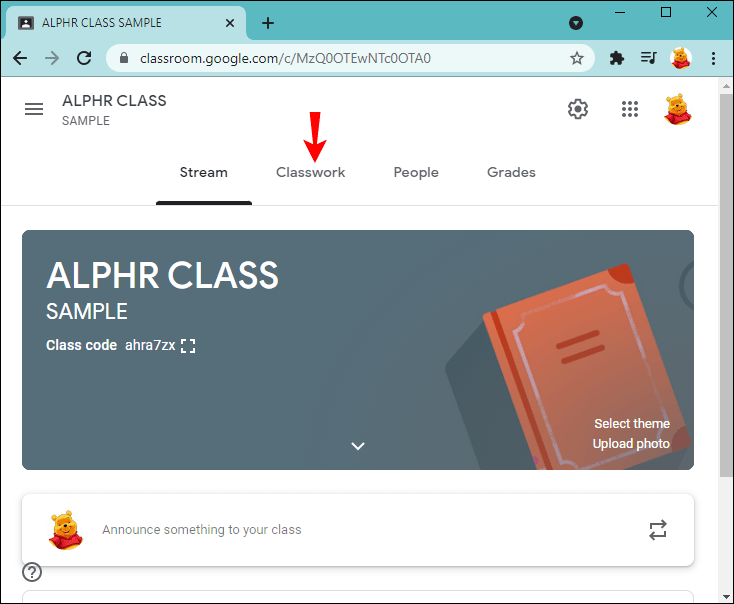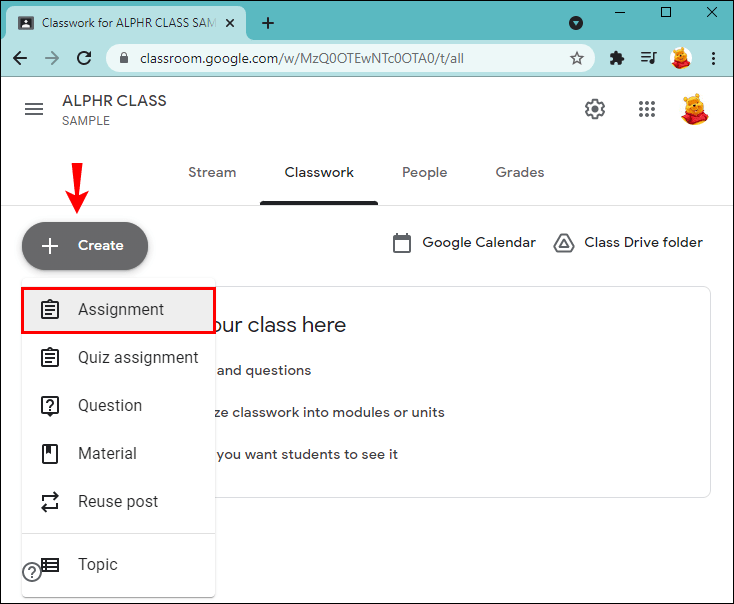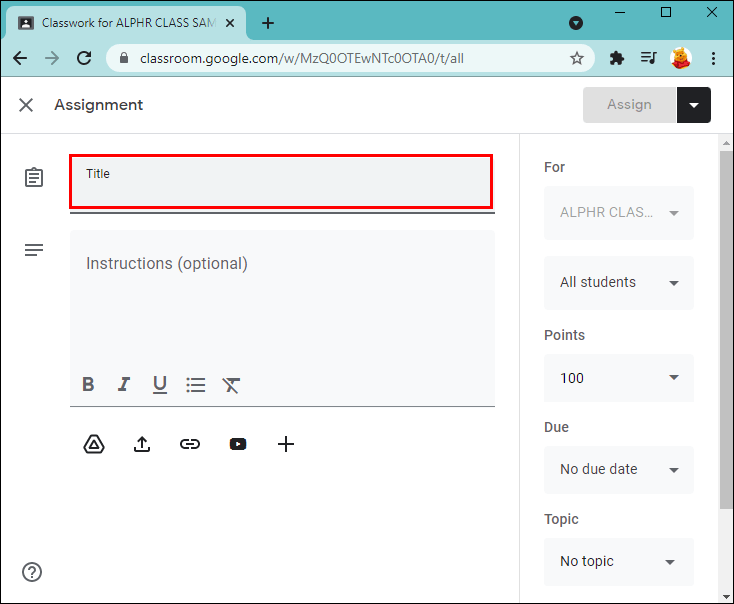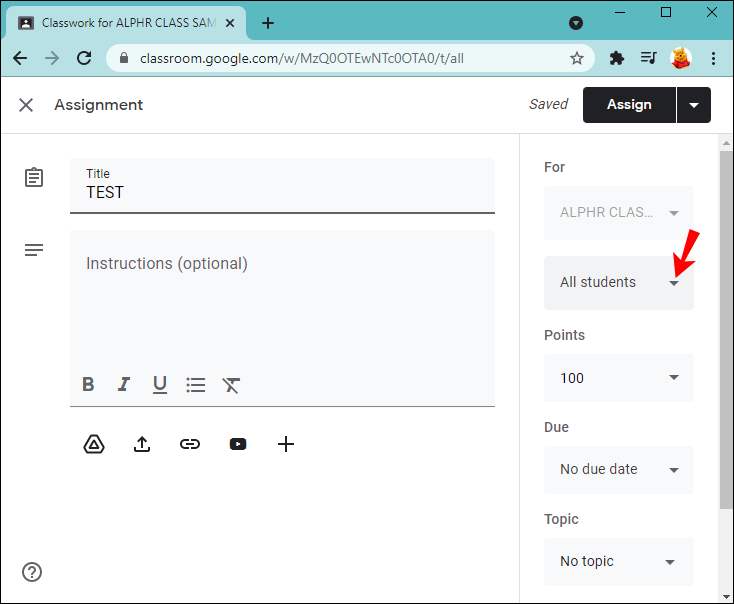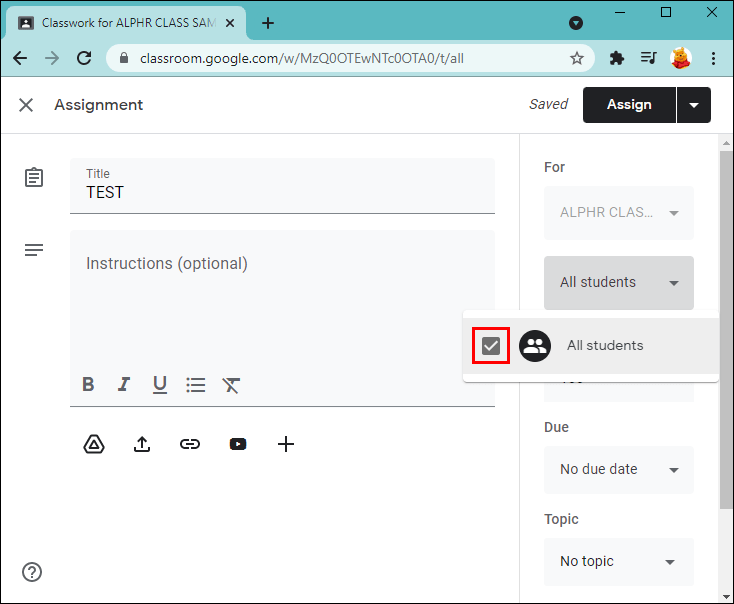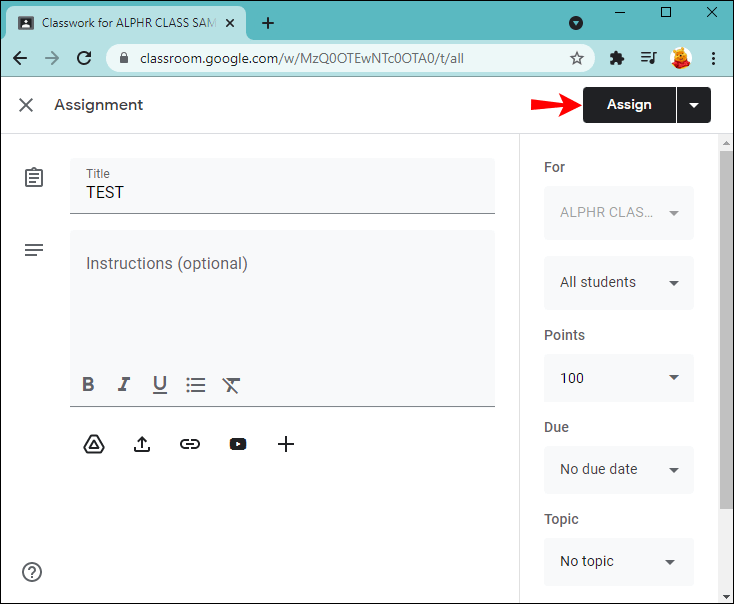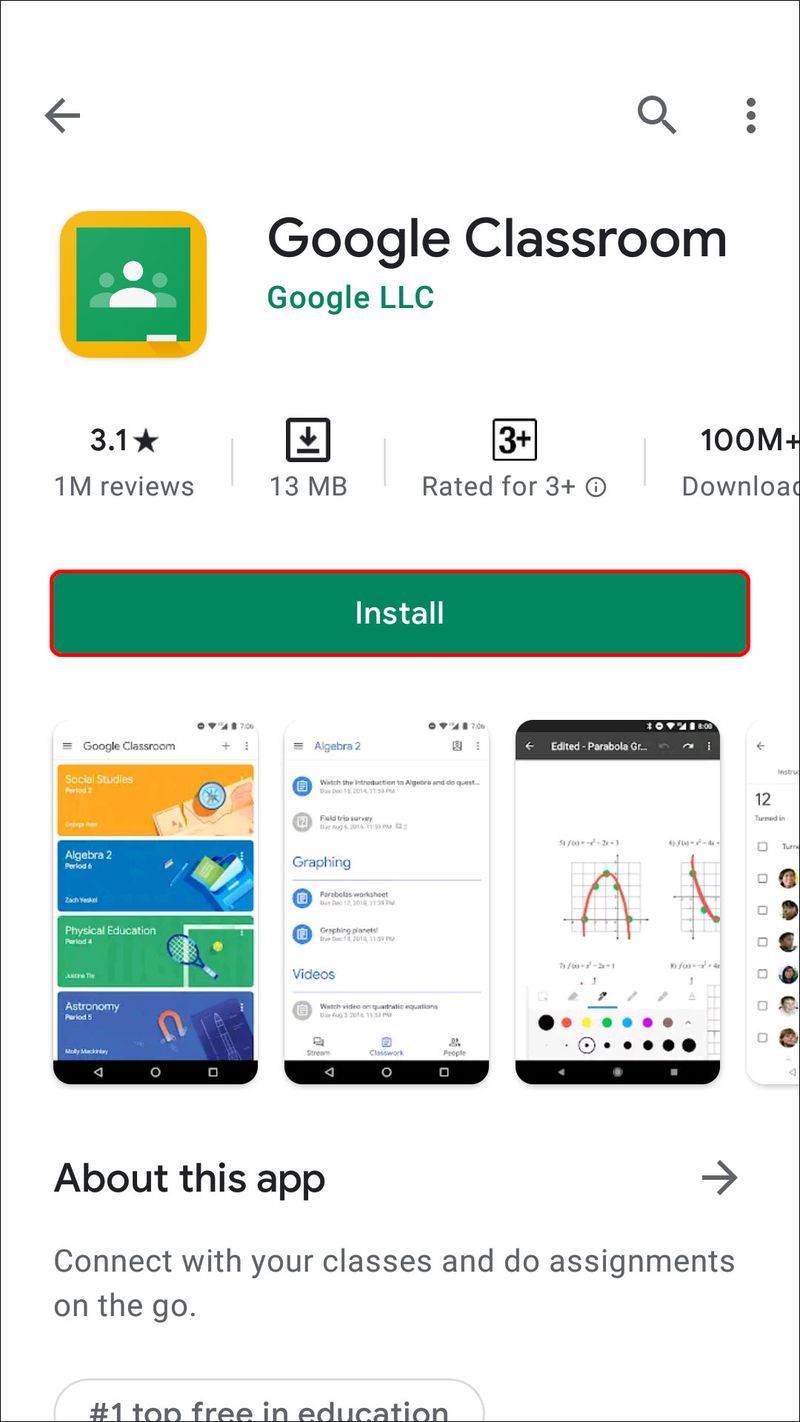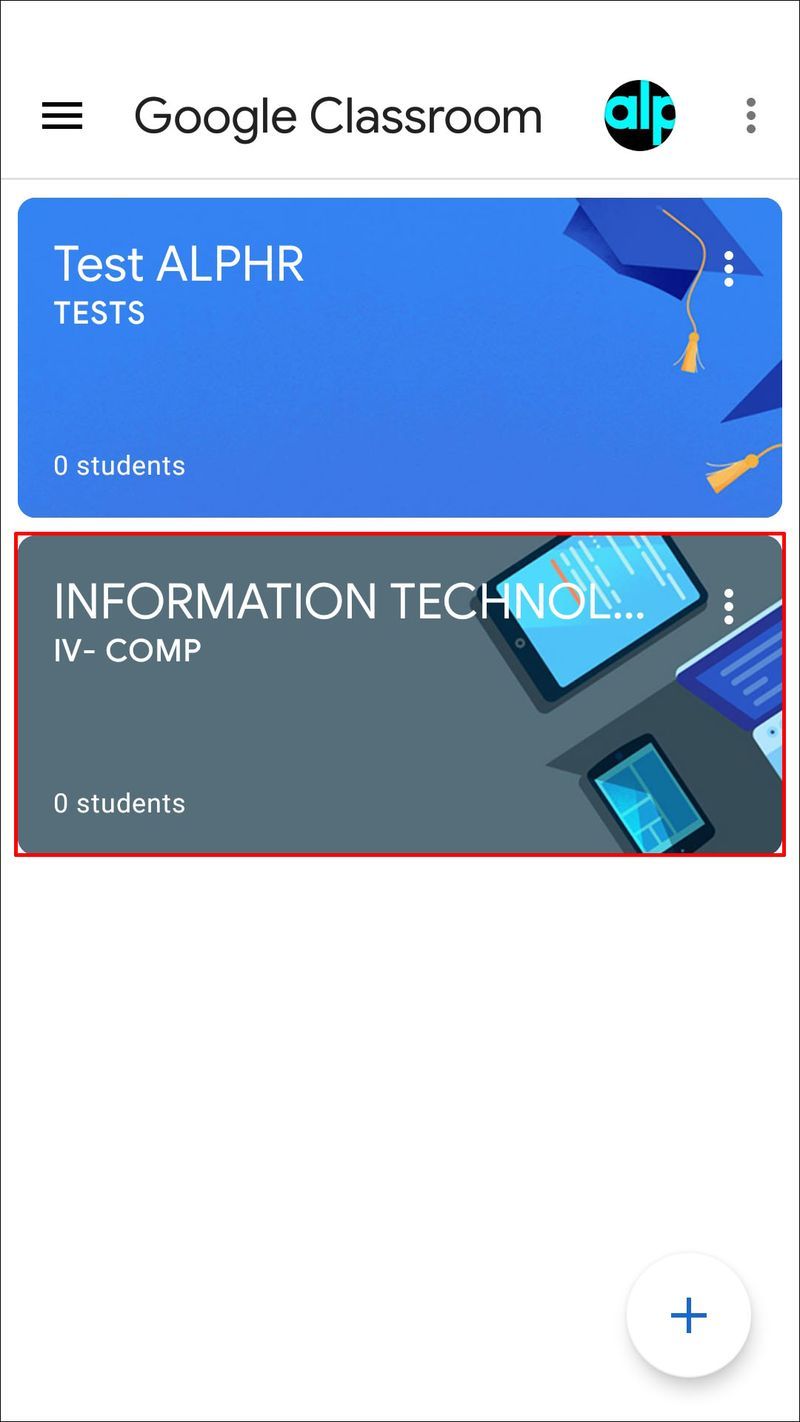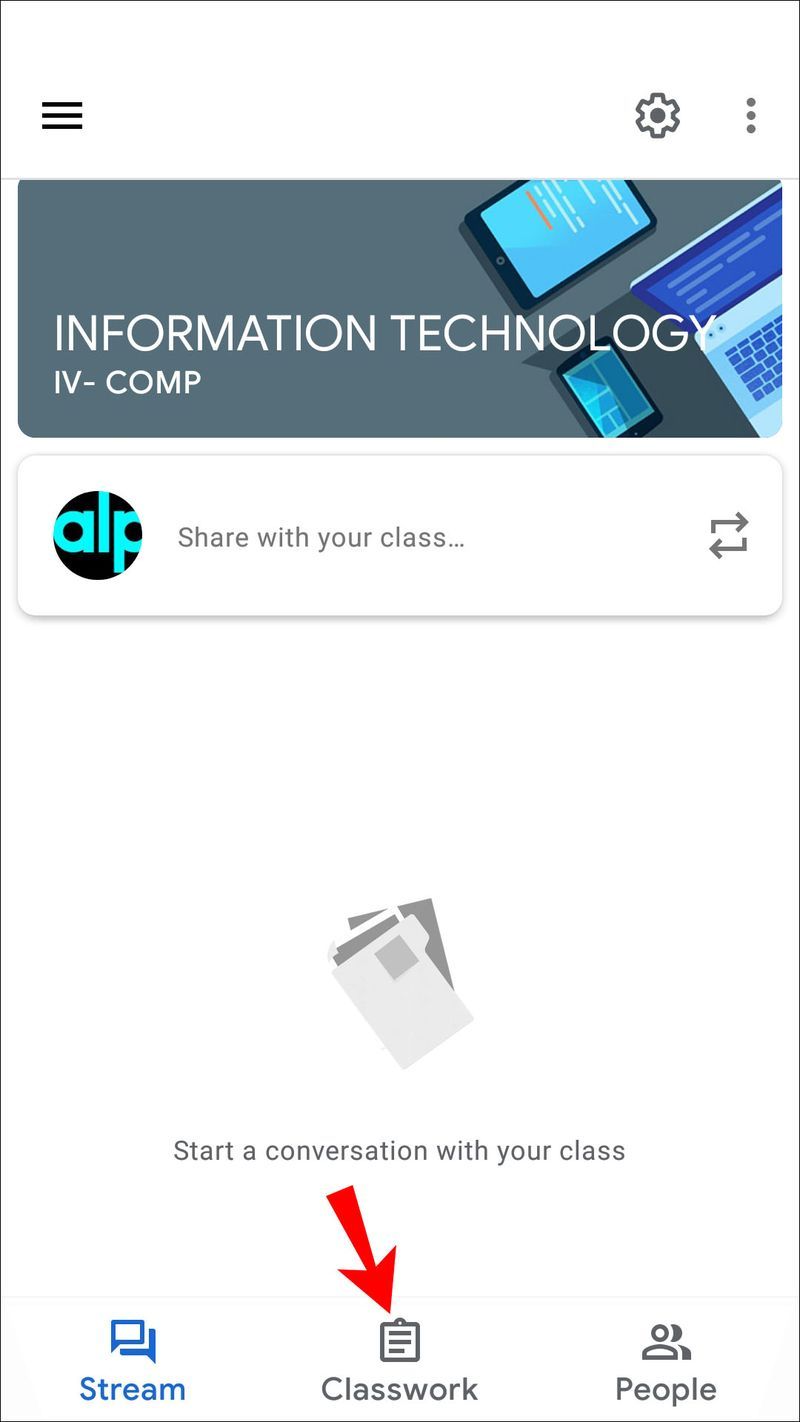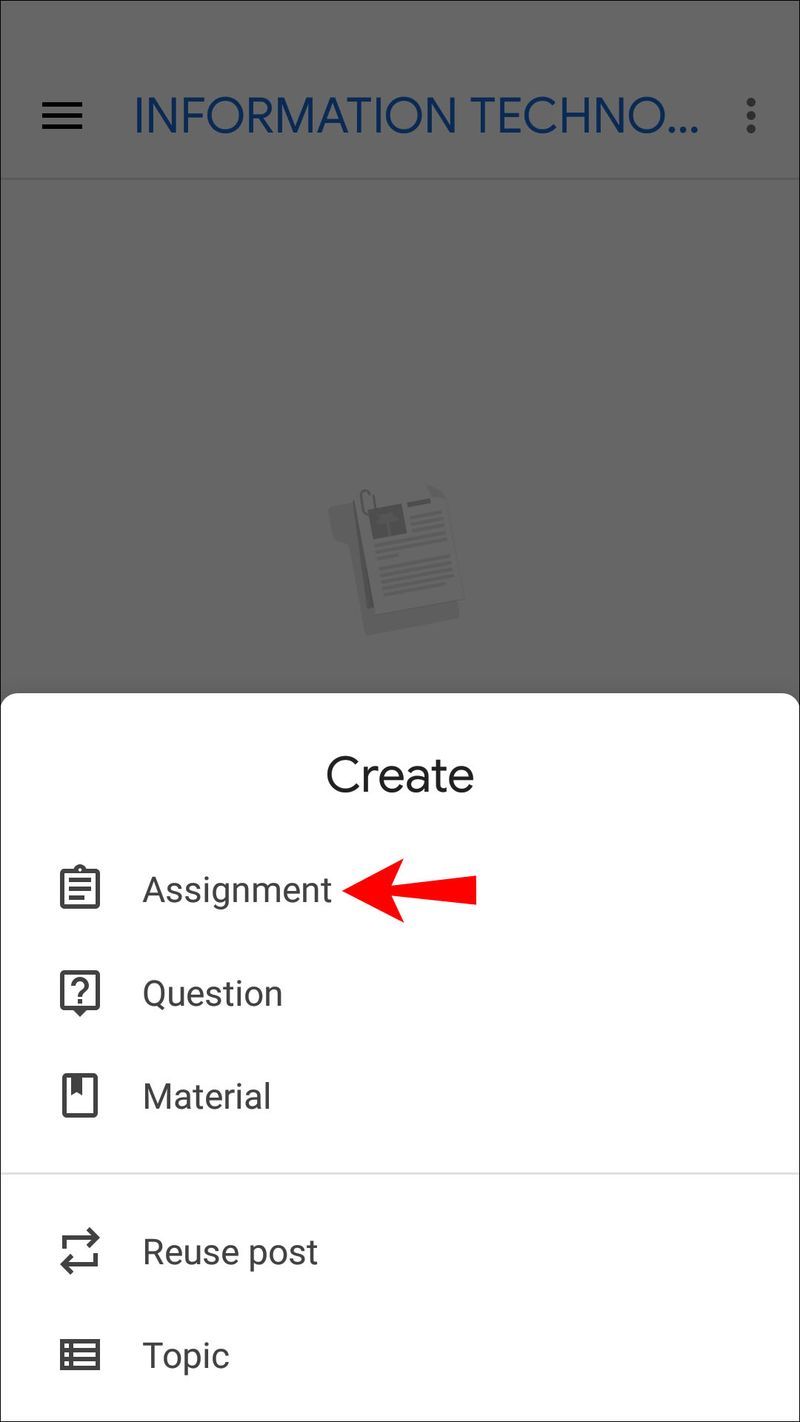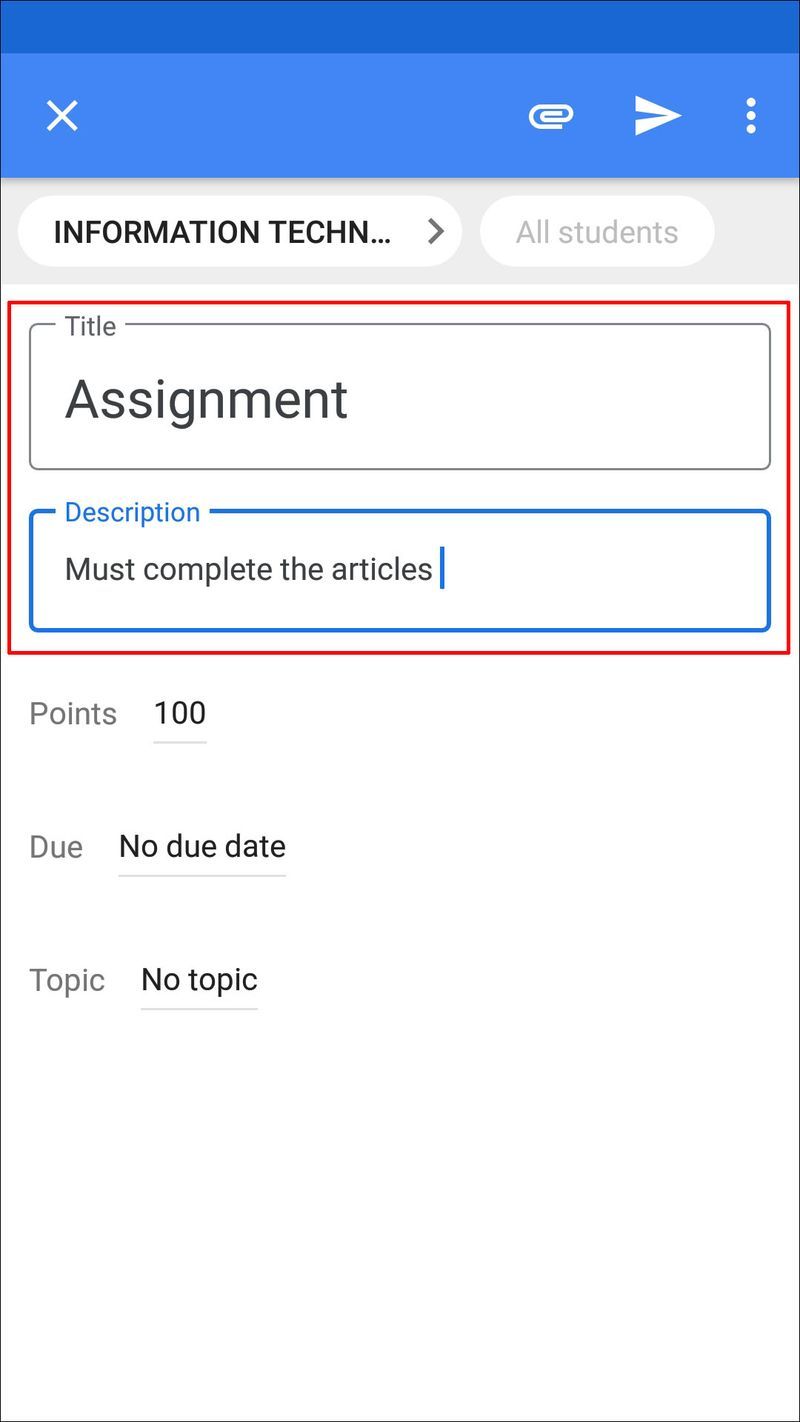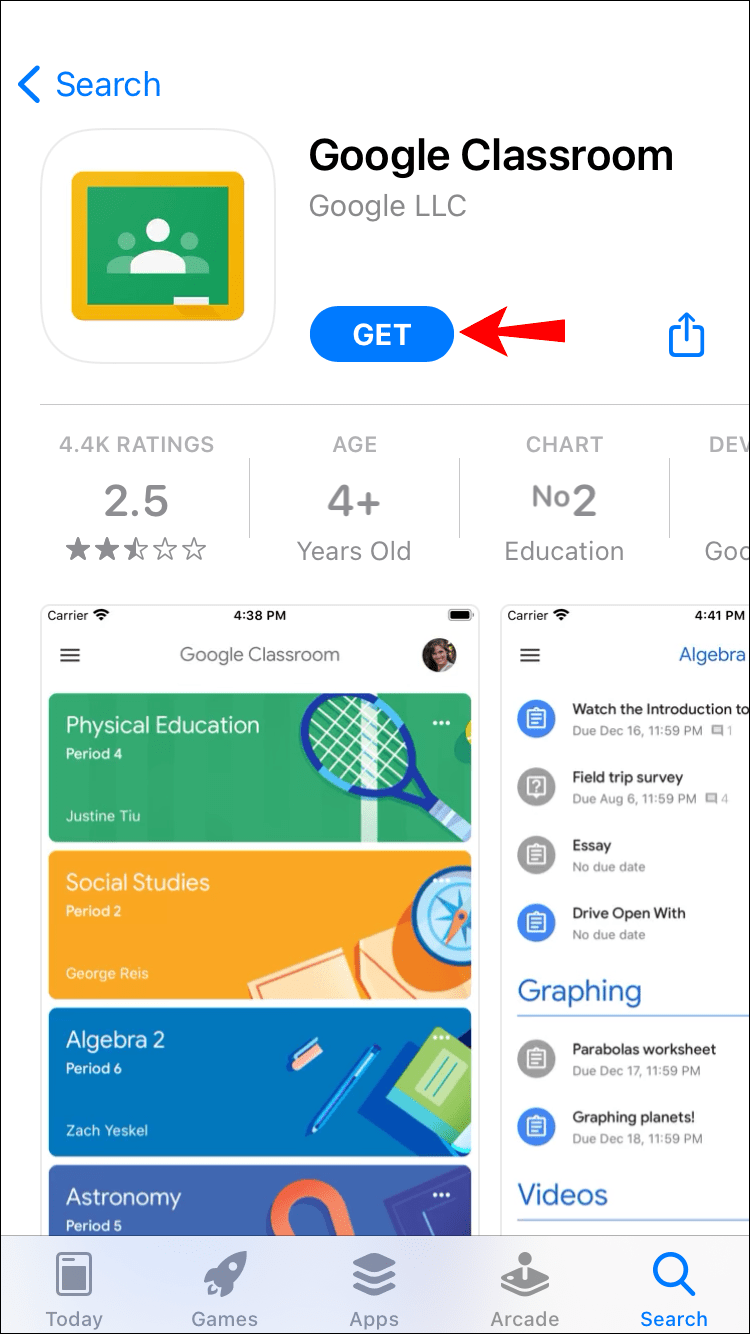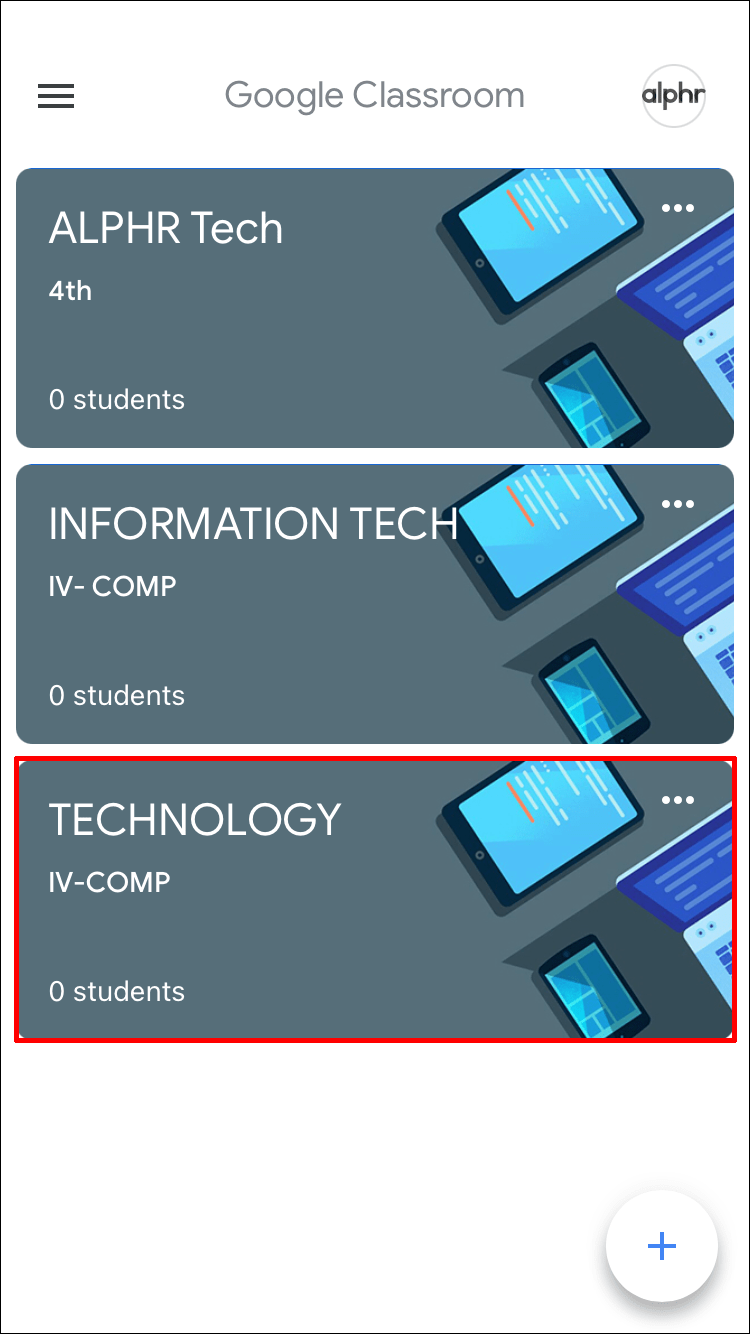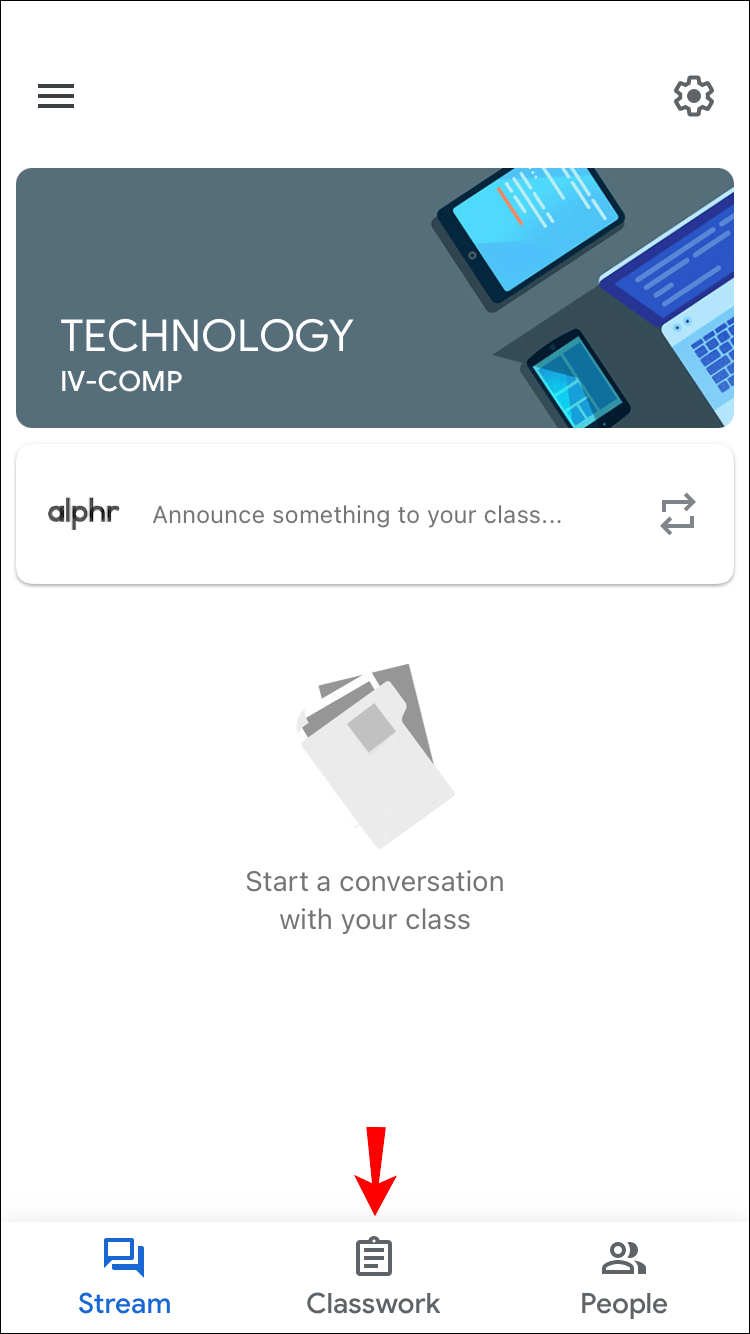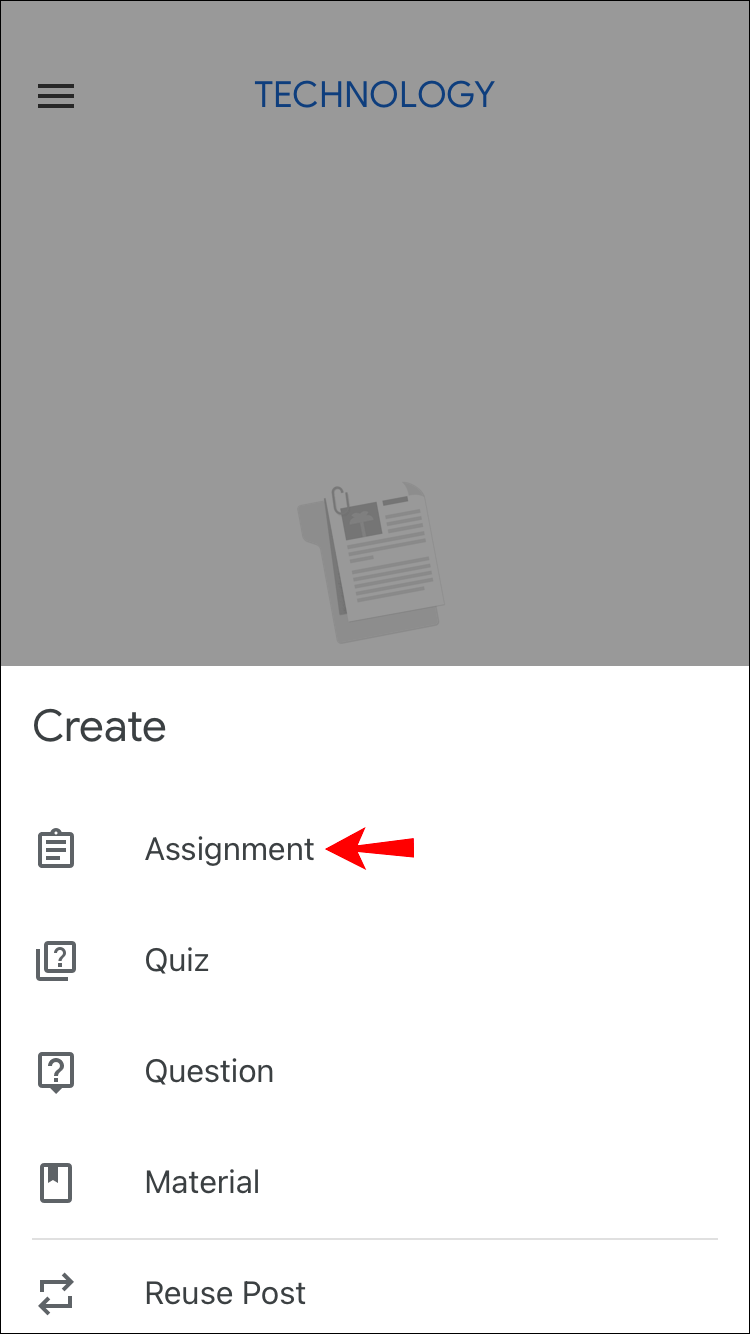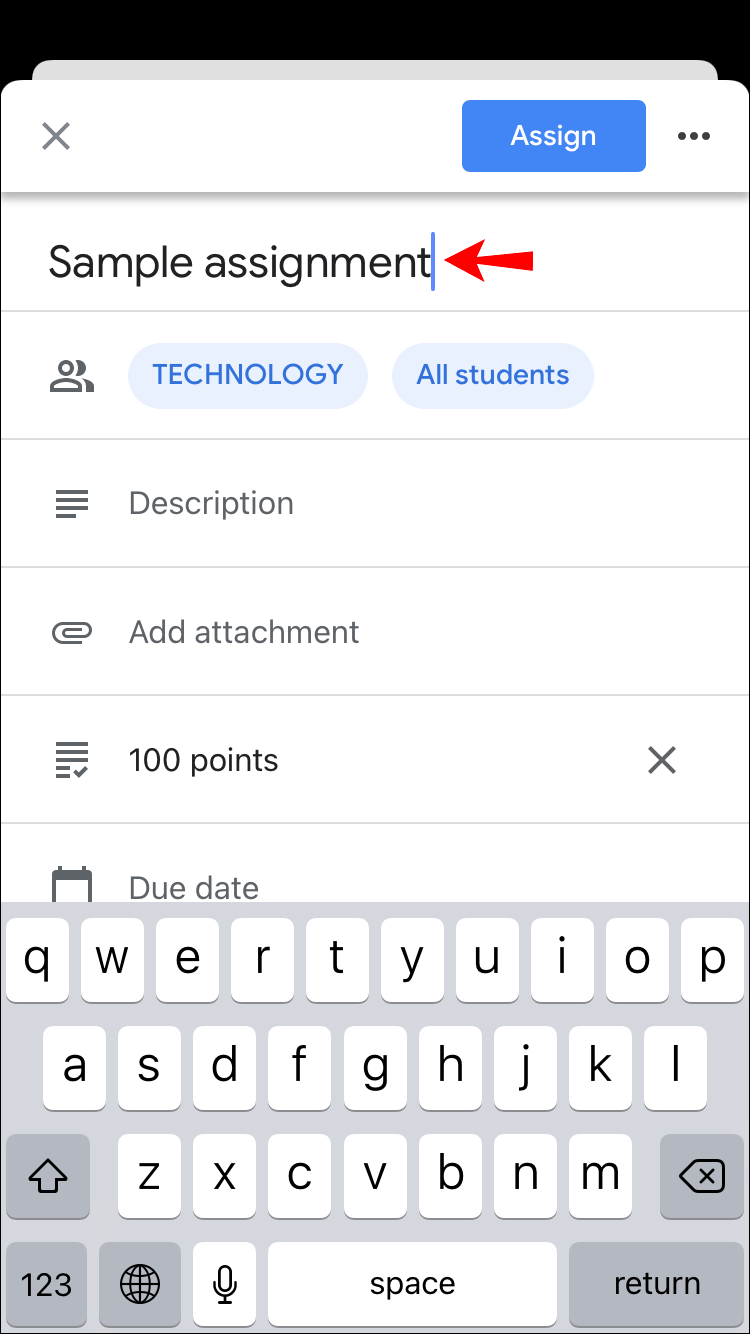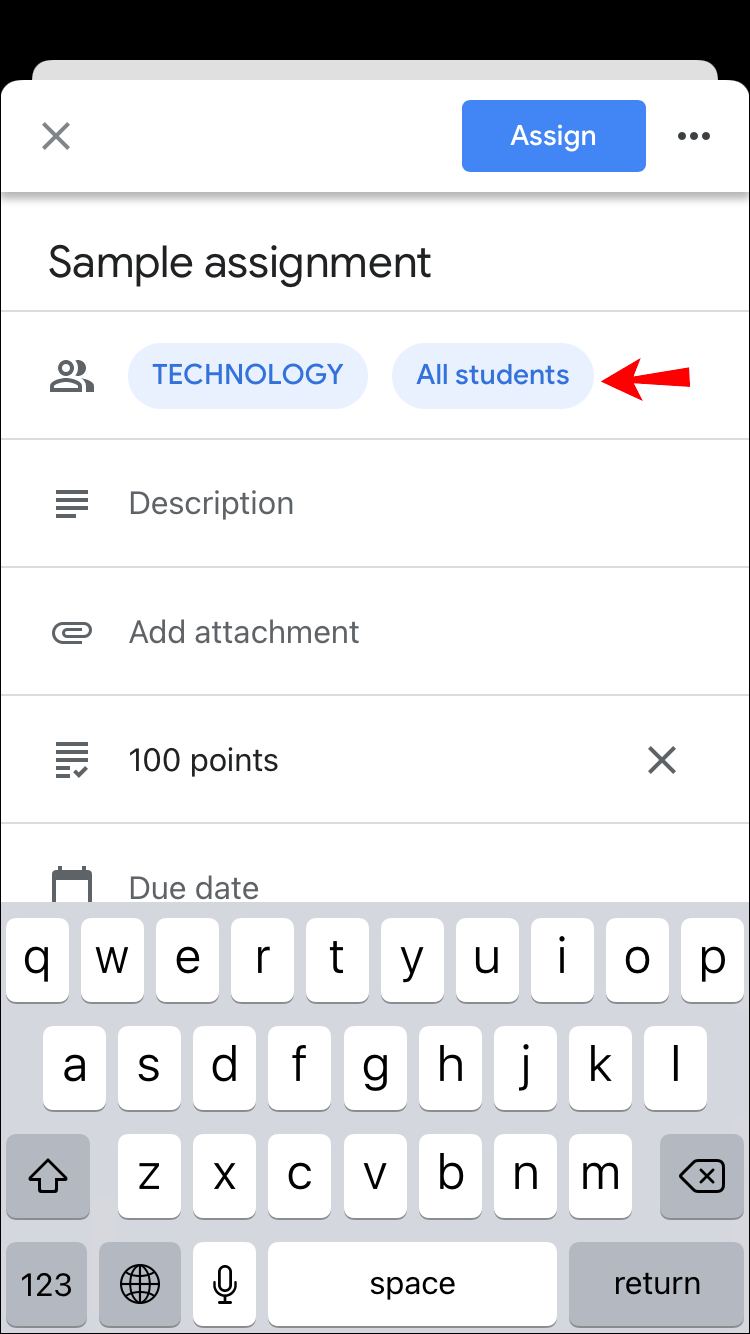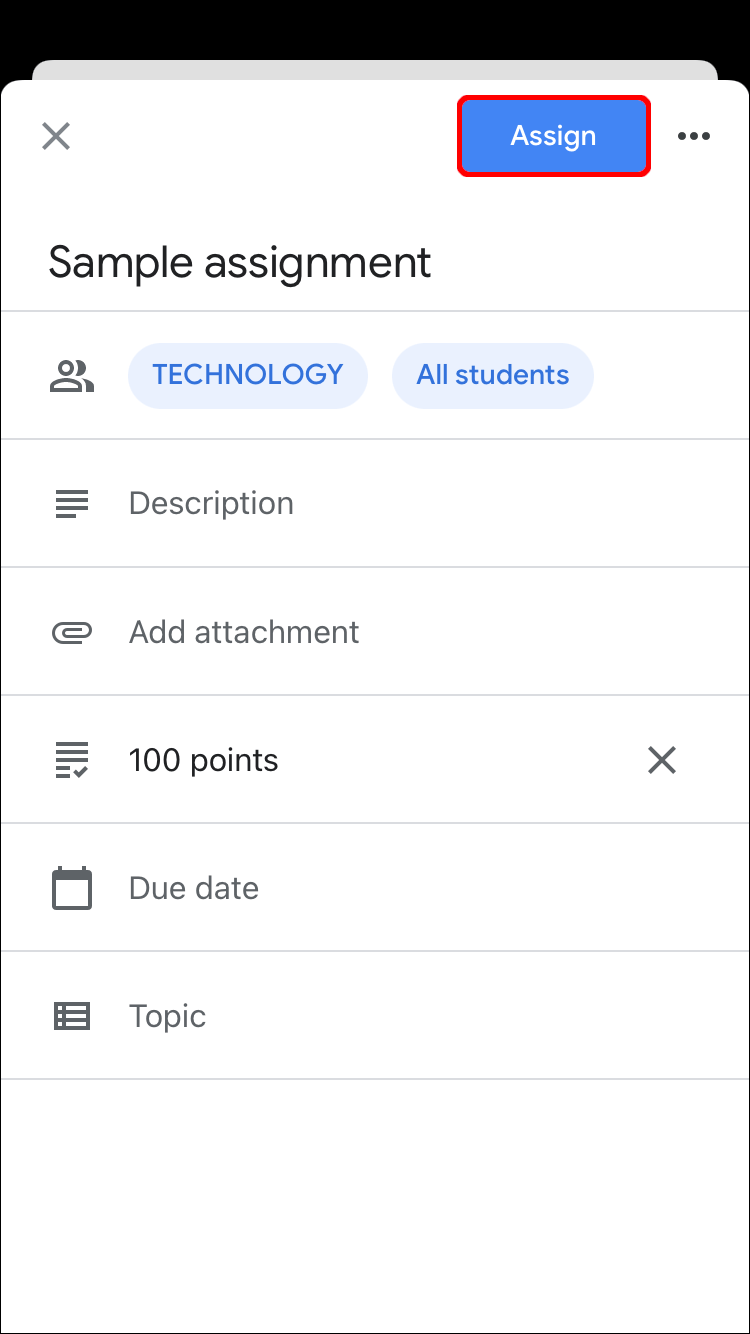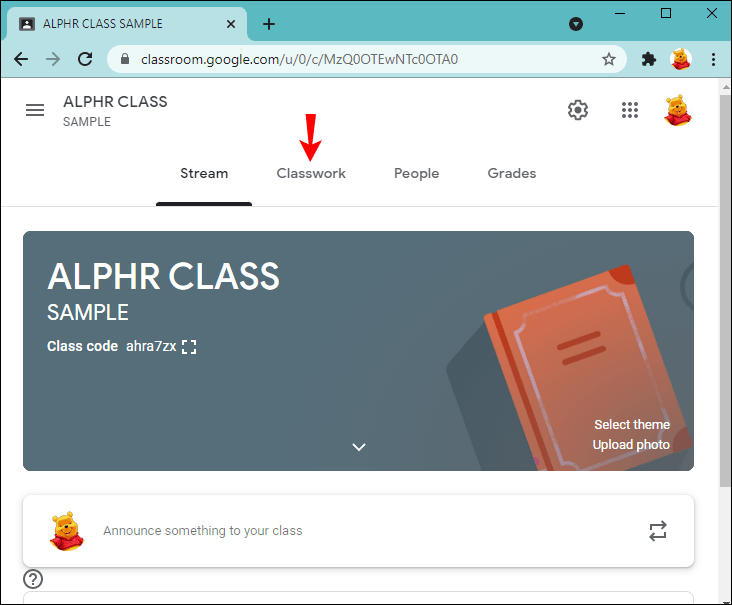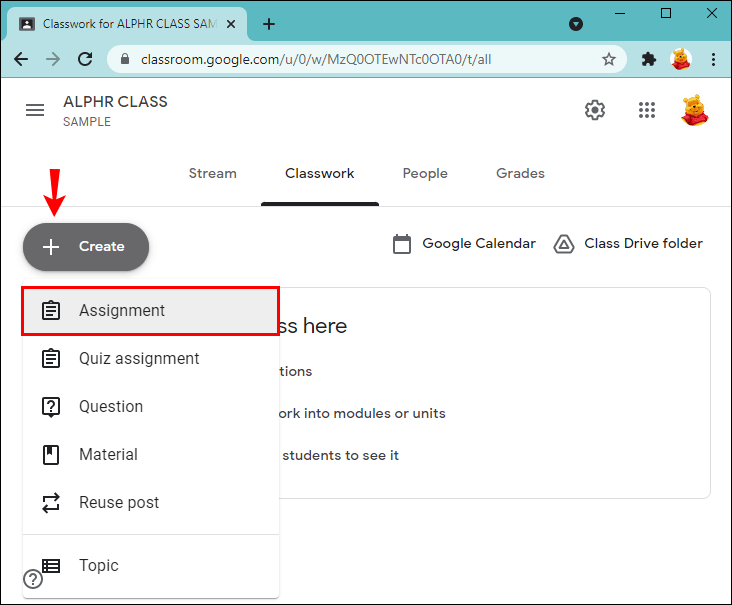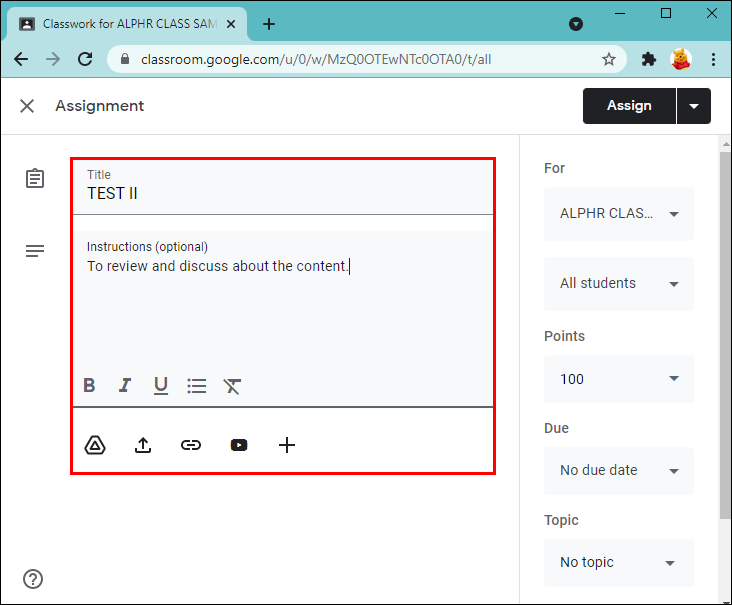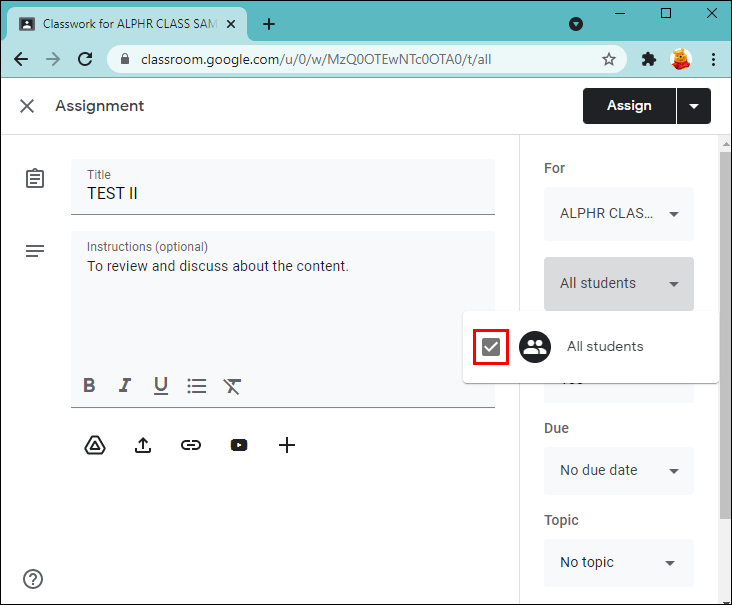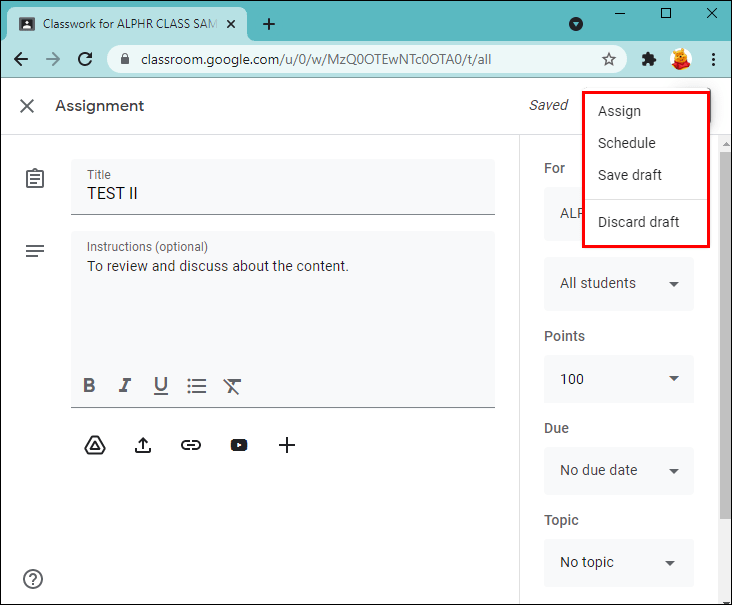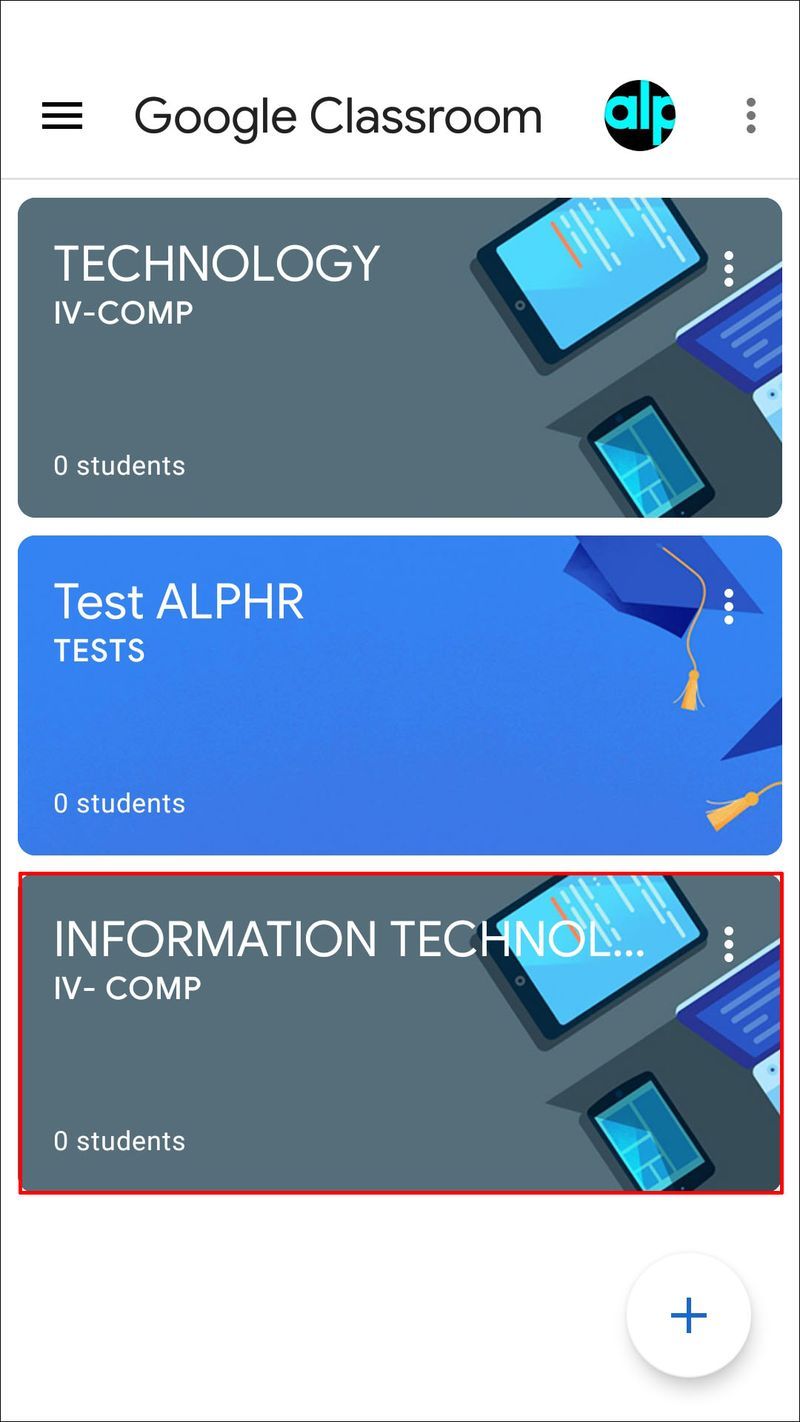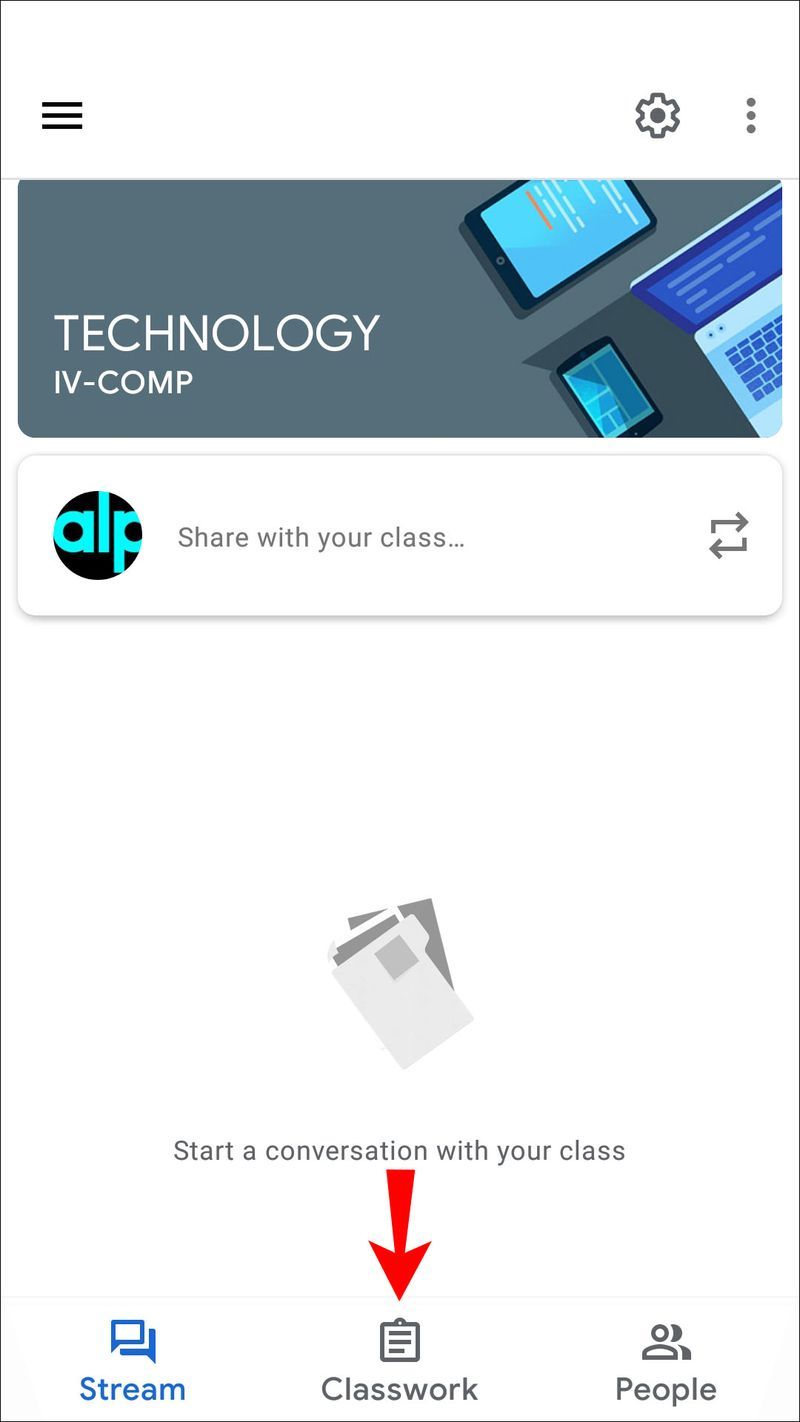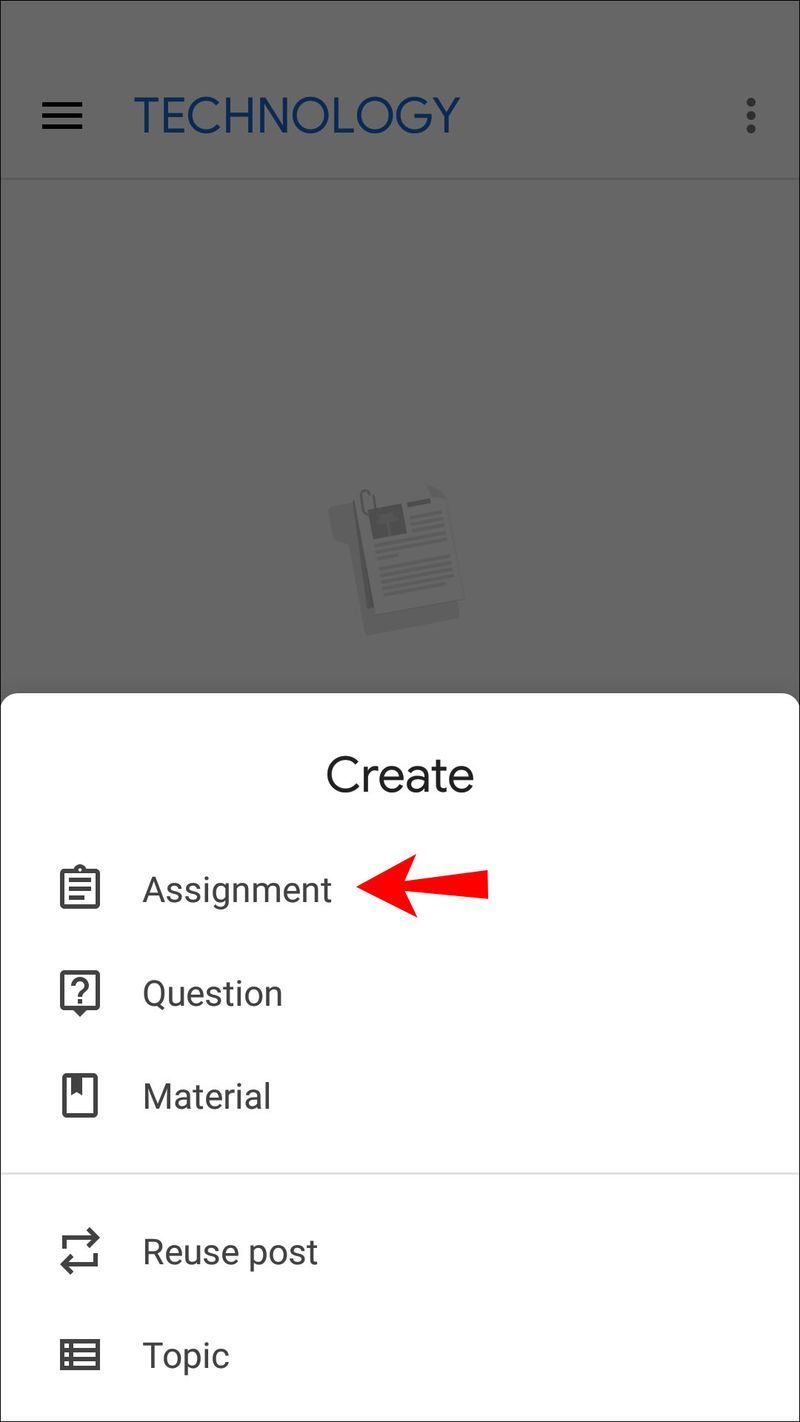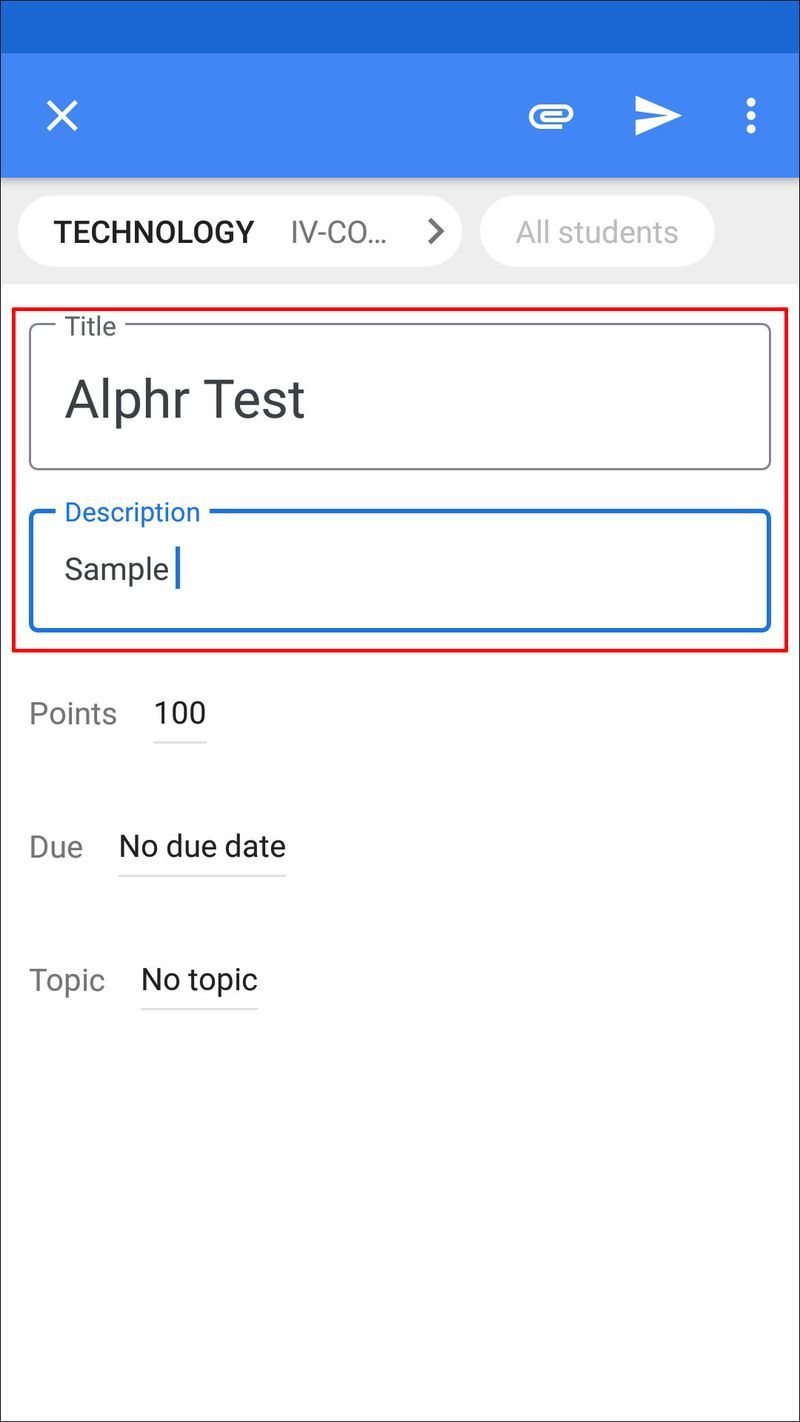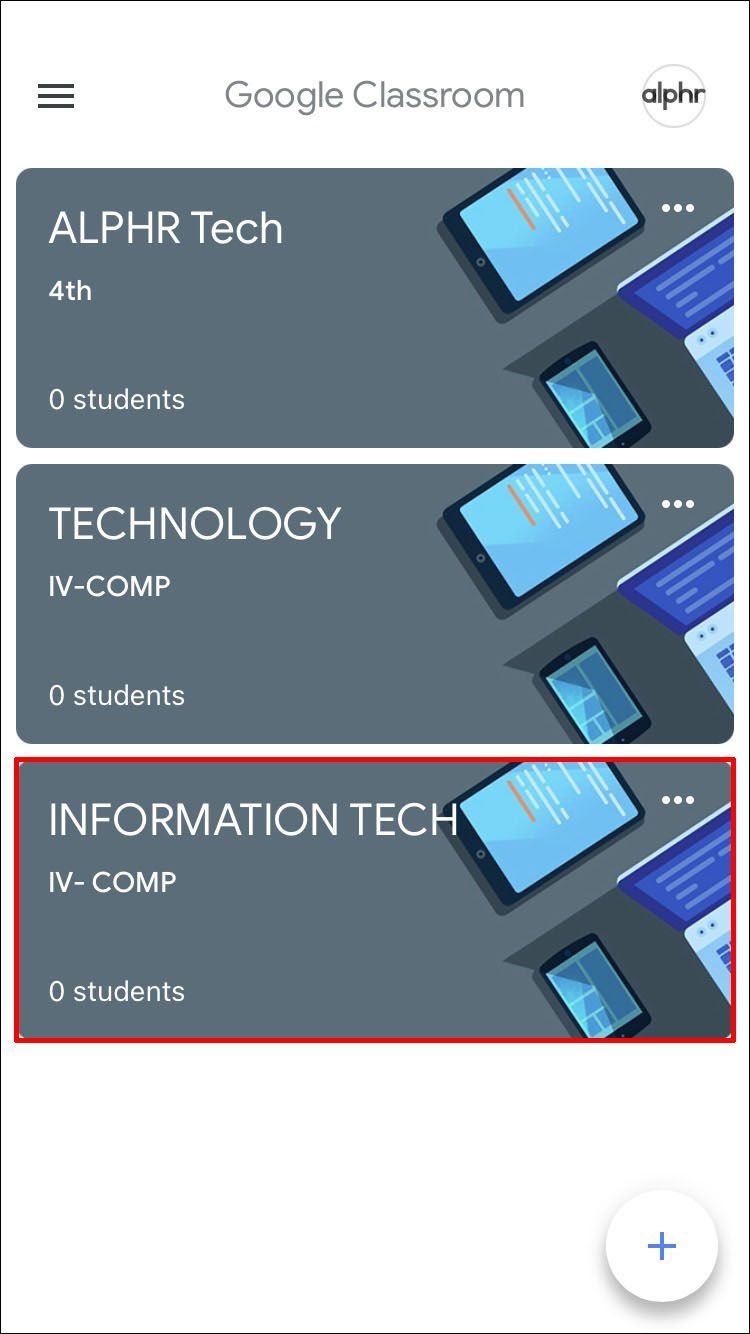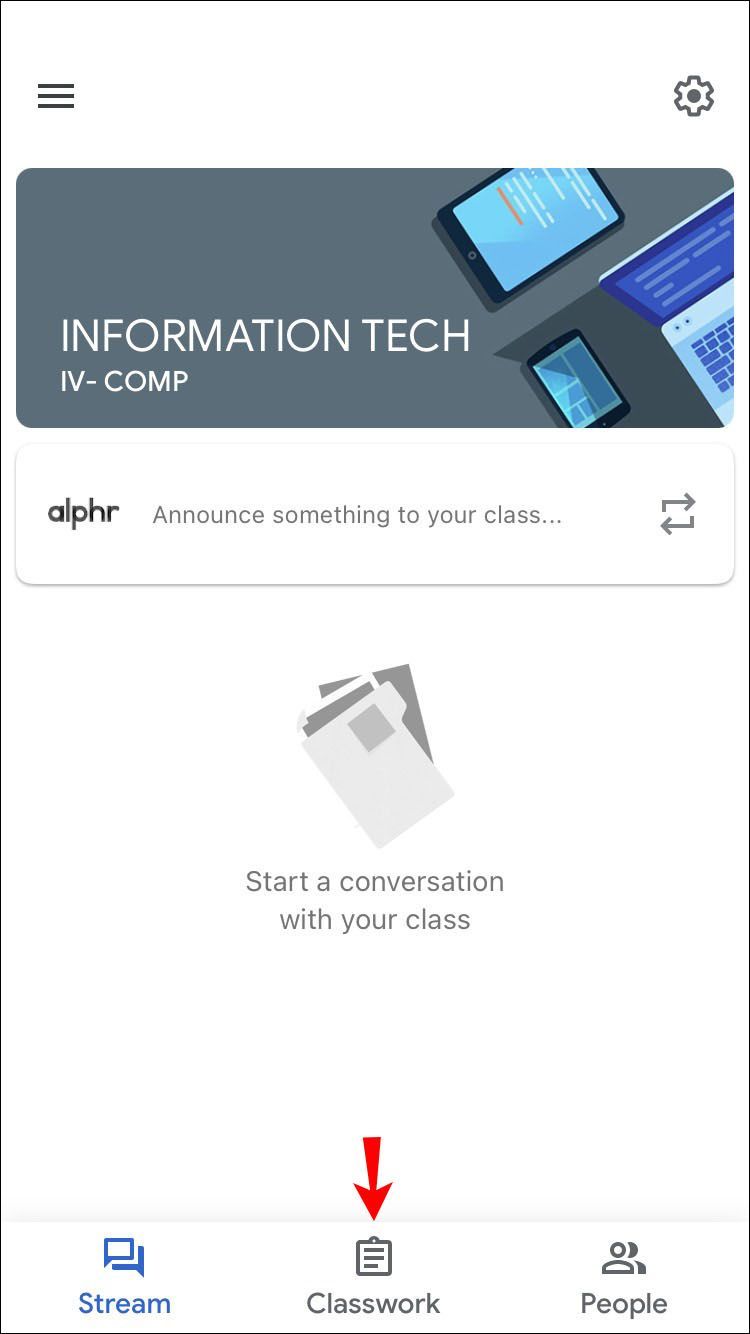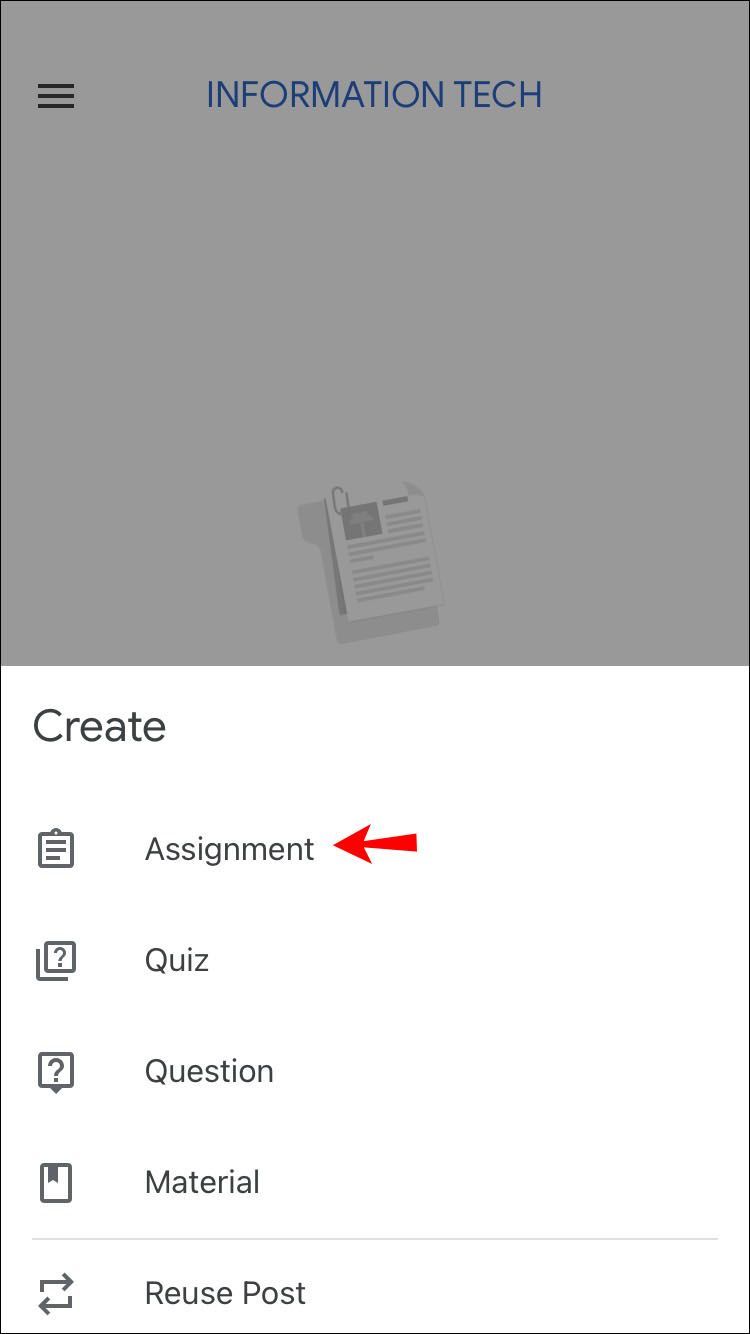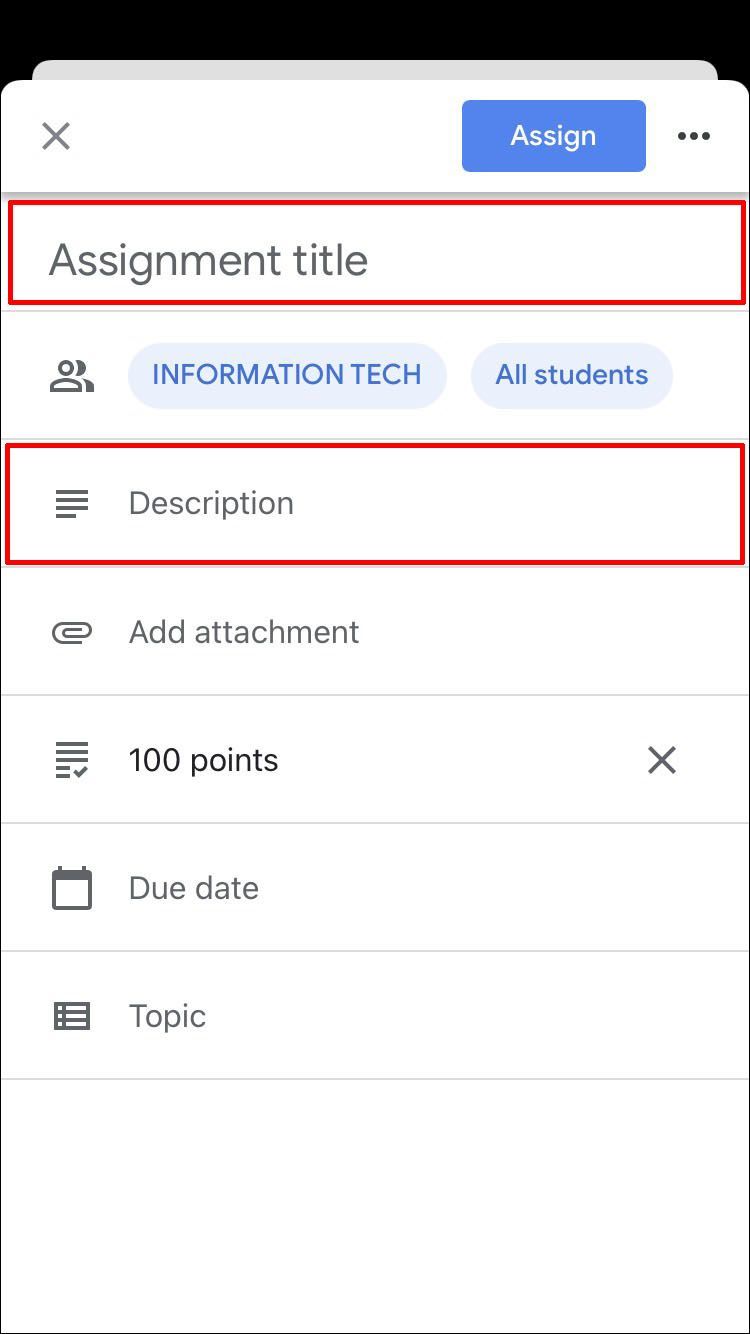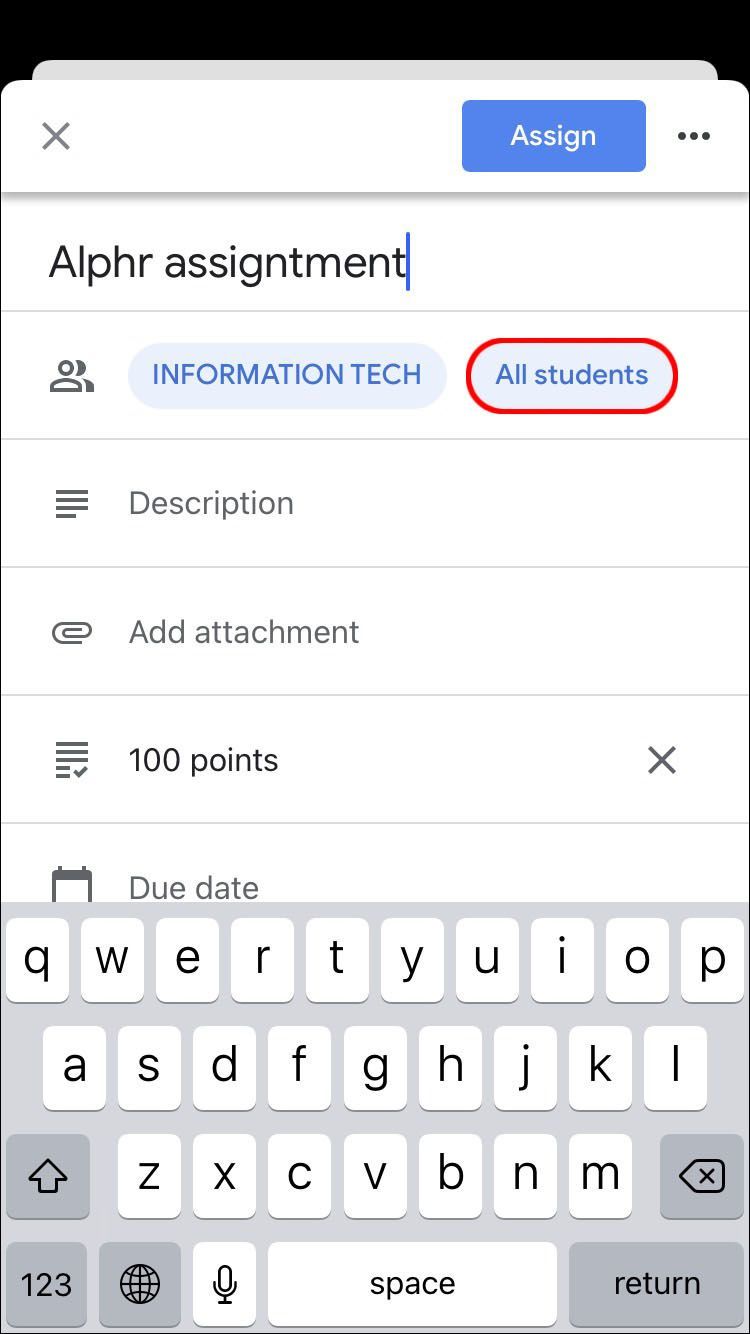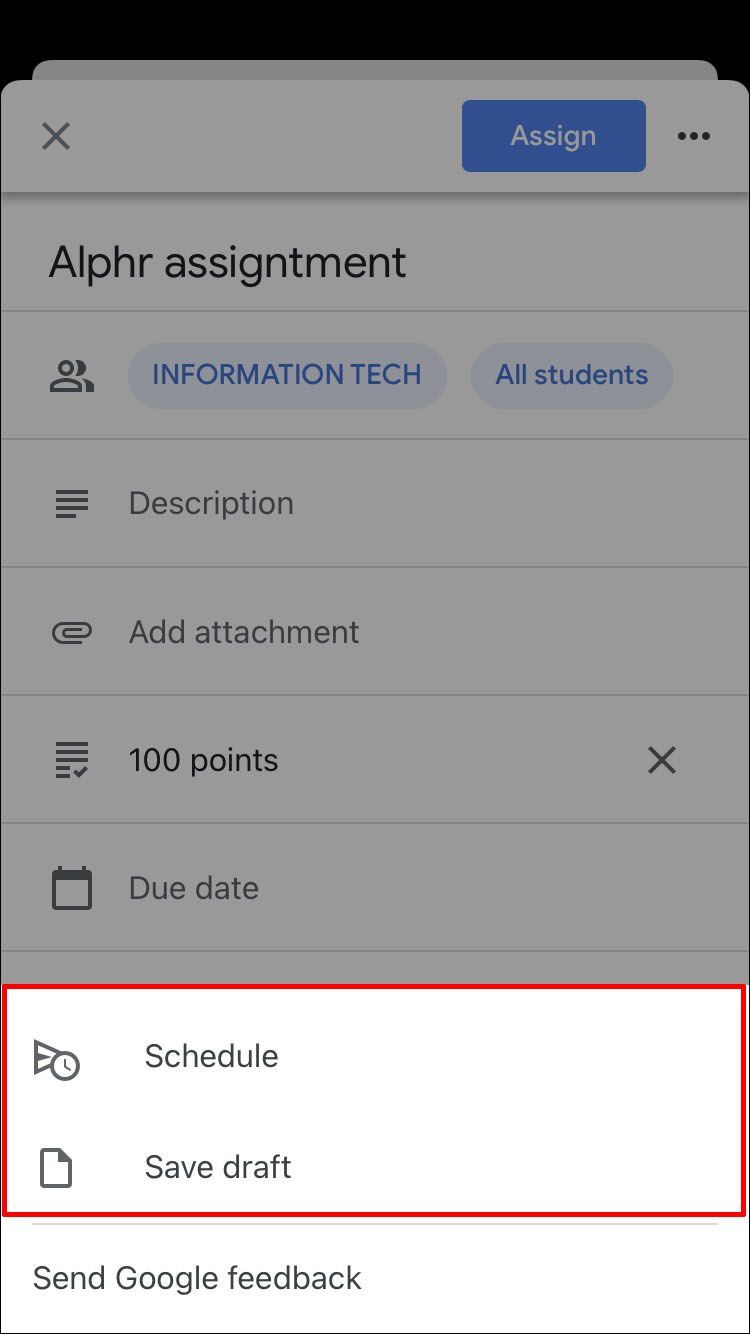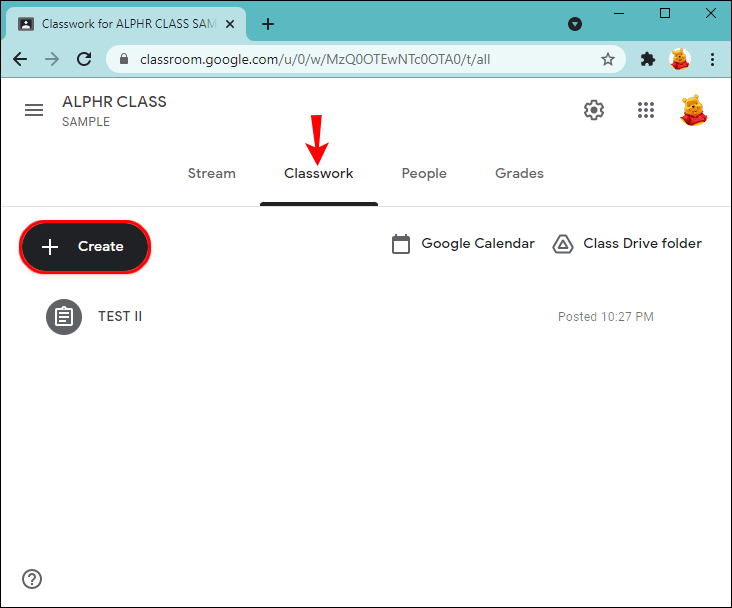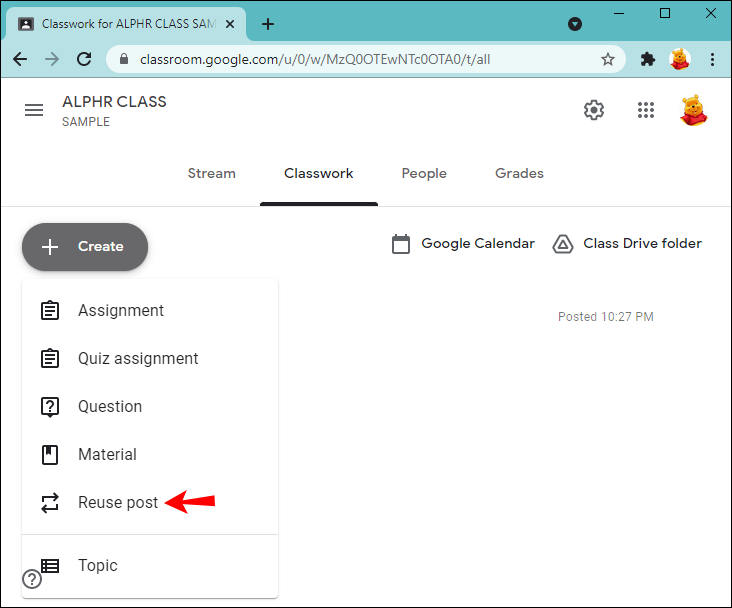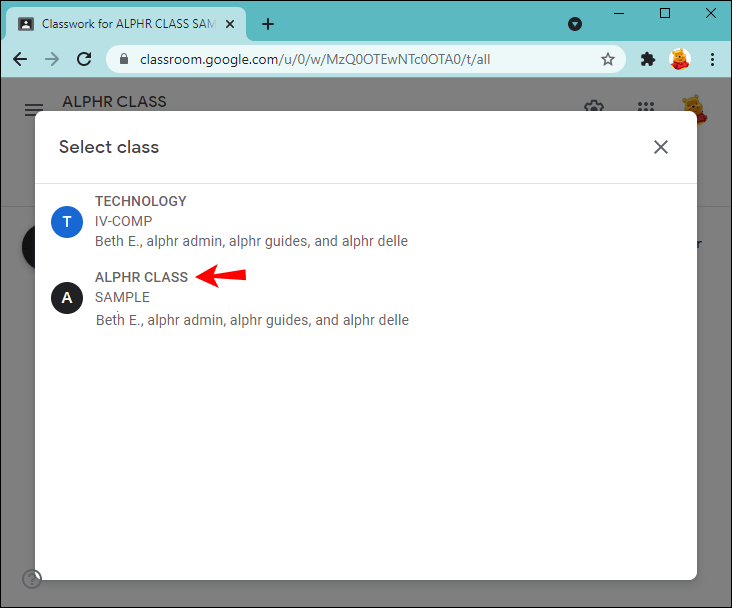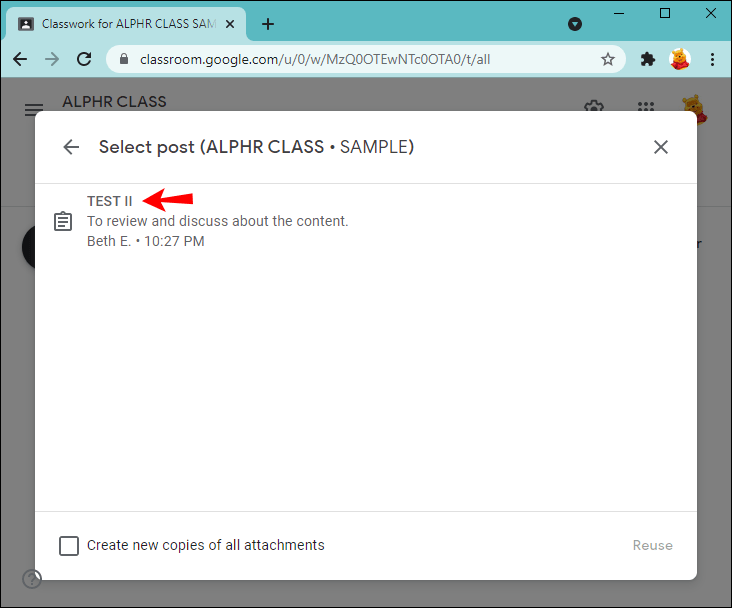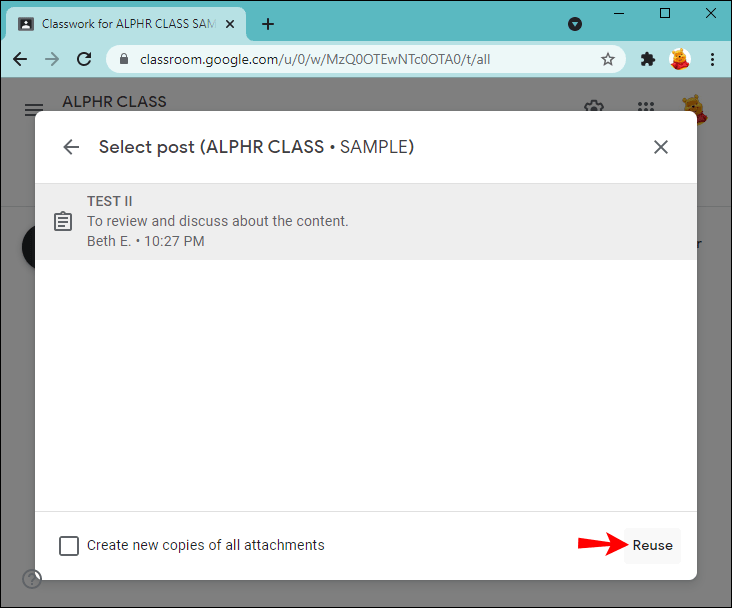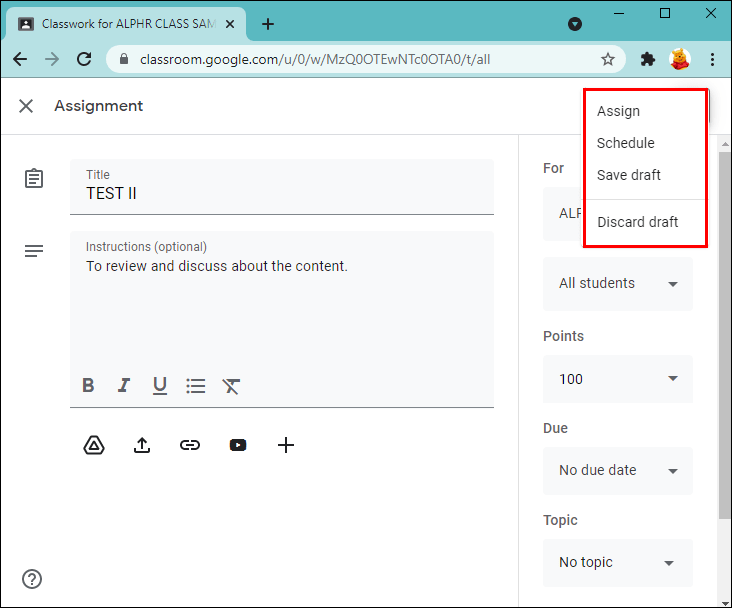சாதன இணைப்புகள்
ஆன்லைன் வகுப்புகளை கற்பிப்பதற்கான சிறந்த கருவிகளில் கூகுள் கிளாஸ்ரூம் ஒன்றாகும். நீங்கள் ஒரு ஆசிரியராக இருந்தால், மேடையில் பணிகளை எவ்வாறு நிர்வகிப்பது என்பதைக் கற்றுக்கொள்வது ஒரு சிறந்த திறமையாகும். அவற்றை உருவாக்குவதுடன், நீங்கள் வரைவு பதிப்புகளைச் சேமிக்கலாம், அவற்றை நகலெடுக்கலாம், பின்னர் அனுப்ப திட்டமிடலாம், எந்த மாணவர்கள் அவற்றைப் பெறுவார்கள் என்பதைத் தேர்வுசெய்யலாம்.

நீங்கள் கூகுள் கிளாஸ்ரூமிற்கு புதியவர் மற்றும் எப்படி ஒரு வேலையைச் செய்வது என்று யோசித்துக்கொண்டிருந்தால், நீங்கள் சரியான இடத்திற்கு வந்துவிட்டீர்கள். இந்தக் கட்டுரையானது அனைத்து அல்லது குறிப்பிட்ட மாணவர்களுக்கும் அவற்றை ஒதுக்குவது மற்றும் கூகுள் கிளாஸ்ரூமை முழுமையாகப் பயன்படுத்துவதற்கான உதவிக்குறிப்புகள் மற்றும் தந்திரங்களை வழங்குவது பற்றி விவாதிக்கும்.
ஒவ்வொரு மாணவருக்கும் Google வகுப்பறையில் ஒரு வேலையை எப்படி உருவாக்குவது
சில நேரங்களில், நீங்கள் வெவ்வேறு மாணவர்களுக்கு வெவ்வேறு பணிகளை உருவாக்க வேண்டியிருக்கும். உங்கள் மாணவர்களுக்கு கூடுதல் வீட்டுப்பாடம் தேவைப்பட்டாலும், சிறந்த தரம் பெற விரும்பினாலும் அல்லது தடுப்புக்காவலில் இருந்து பாடம் நடத்த வேண்டியிருந்தாலும், தனிப்பட்ட மாணவர்களுக்கான பணிகளை எவ்வாறு செய்வது என்பதைக் கற்றுக்கொள்வது அவசியம். அதிர்ஷ்டவசமாக, கூகுள் கிளாஸ்ரூம் செயல்முறையை எளிதாக்கியது.
கணினியில் உள்ள ஒவ்வொரு மாணவருக்கும் கூகுள் வகுப்பறையில் ஒரு வேலையை எப்படி உருவாக்குவது
கூகுள் கிளாஸ்ரூமில் தனிப்பட்ட மாணவர்களுக்கான வேலையை எப்படி செய்வது என்பது இங்கே:
- செல்லுங்கள் கூகுள் வகுப்பறை .
- வகுப்பைத் தேர்ந்தெடுத்து கிளாஸ்வொர்க்கை அழுத்தவும்.
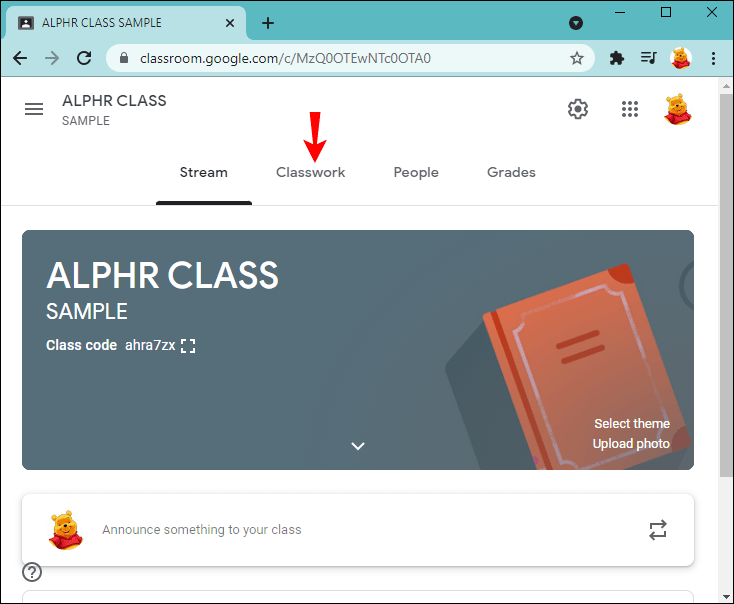
- உருவாக்கு என்பதை அழுத்தி, பணியைத் தேர்ந்தெடுக்கவும்.
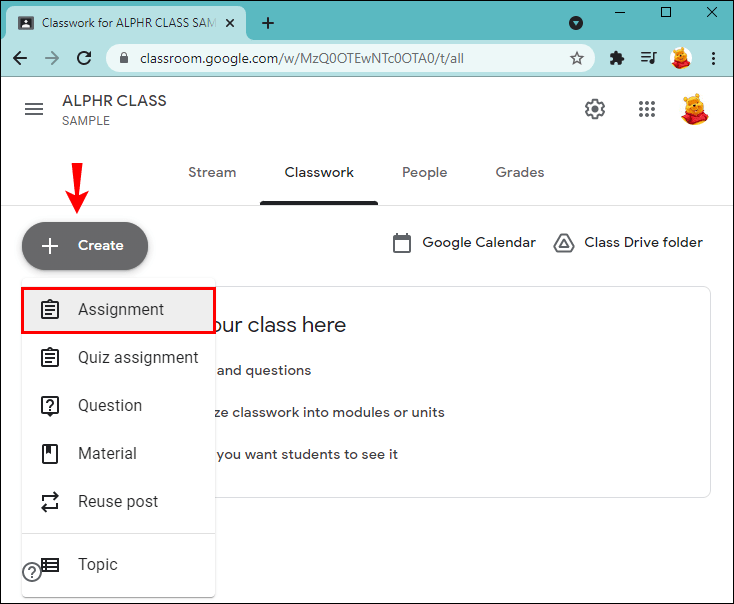
- தலைப்பை உள்ளிட்டு தேவையான தகவல்களை வழங்கவும்.
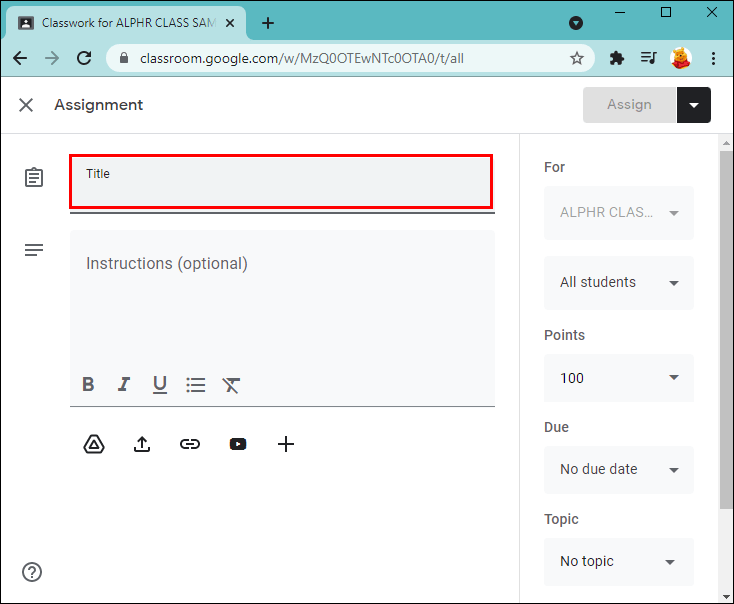
- அனைத்து மாணவர்களுக்கும் அடுத்ததாக கீழ்நோக்கி சுட்டிக்காட்டும் அம்புக்குறியை அழுத்தவும்.
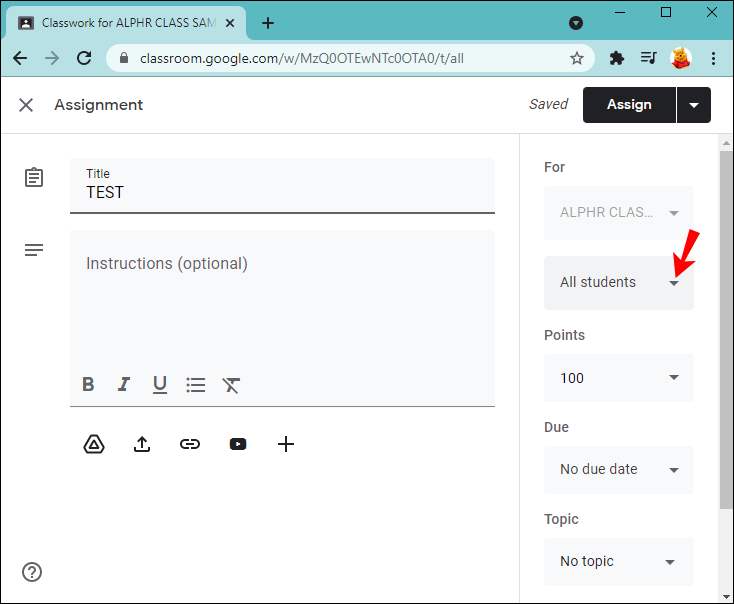
- அனைவரையும் தேர்வுநீக்க அனைத்து மாணவர்களையும் அழுத்தவும்.
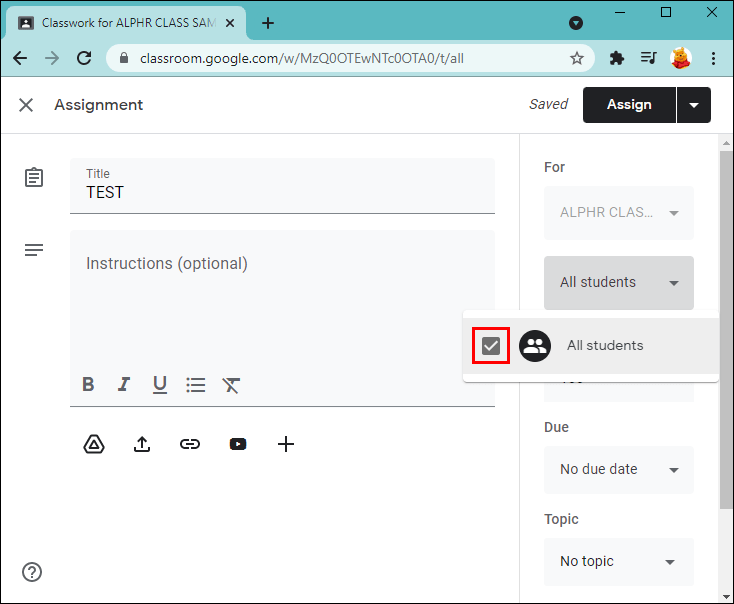
- மாணவர்களைத் தேர்ந்தெடுக்கவும்.
- உங்கள் வேலையை இடுகையிட அல்லது பின்னர் திட்டமிடுவதற்கு ஒதுக்கு என்பதை அழுத்தவும்.
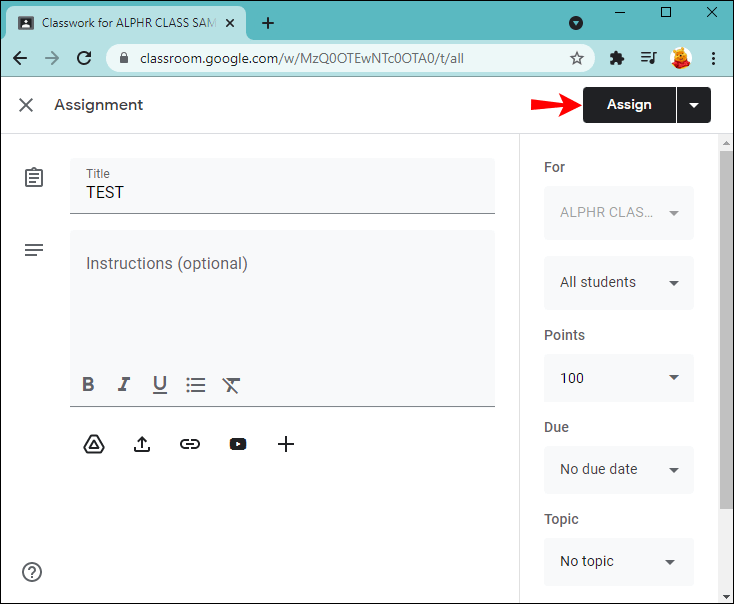
ஆண்ட்ராய்டில் ஒவ்வொரு மாணவருக்கும் கூகுள் வகுப்பறையில் ஒரு வேலையை எப்படி உருவாக்குவது
நீங்கள் பயணத்தில் இருந்தால் அல்லது உங்கள் கணினி அருகில் இல்லை என்றால், உங்கள் Android சாதனத்தில் Google Classroom பயன்பாட்டைப் பயன்படுத்தலாம். சிறிய திரையில் வேலை செய்வது கடினம் என்று நீங்கள் நினைத்தாலும், கூகுள் கிளாஸ்ரூம் செயல்முறையை விரைவாகவும் எளிமையாகவும் செய்யும் ஒரு சிறந்த வேலையைச் செய்தது.
உங்கள் Android சாதனத்தில் ஒவ்வொரு மாணவருக்கும் பணிகளை உருவாக்க, இந்தப் படிகளைப் பின்பற்றவும்:
- உங்களிடம் ஏற்கனவே இல்லையென்றால், பதிவிறக்கவும் கூகுள் வகுப்பறை ப்ளே ஸ்டோரிலிருந்து பயன்பாட்டைத் திறக்கவும்.
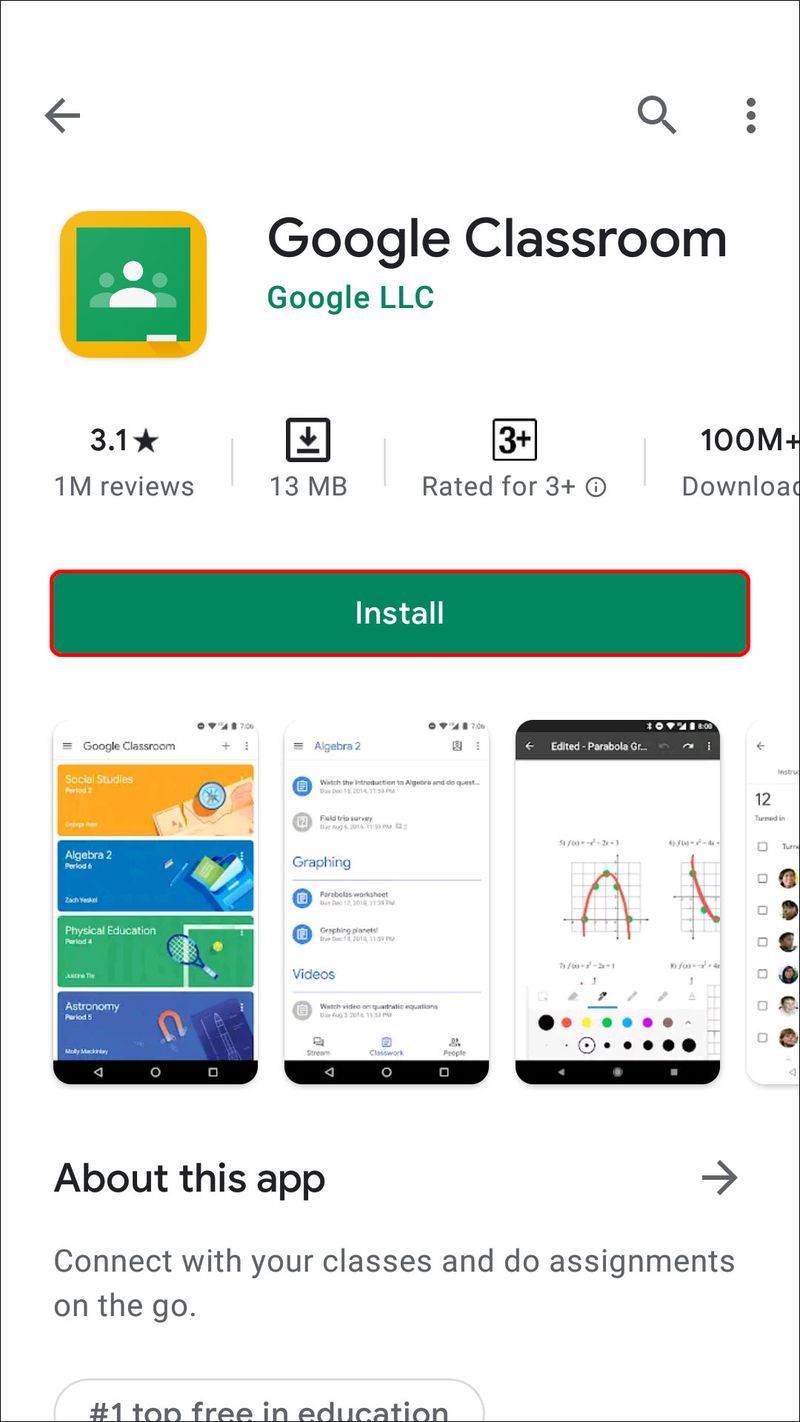
- வகுப்பைத் தேர்ந்தெடுக்கவும்.
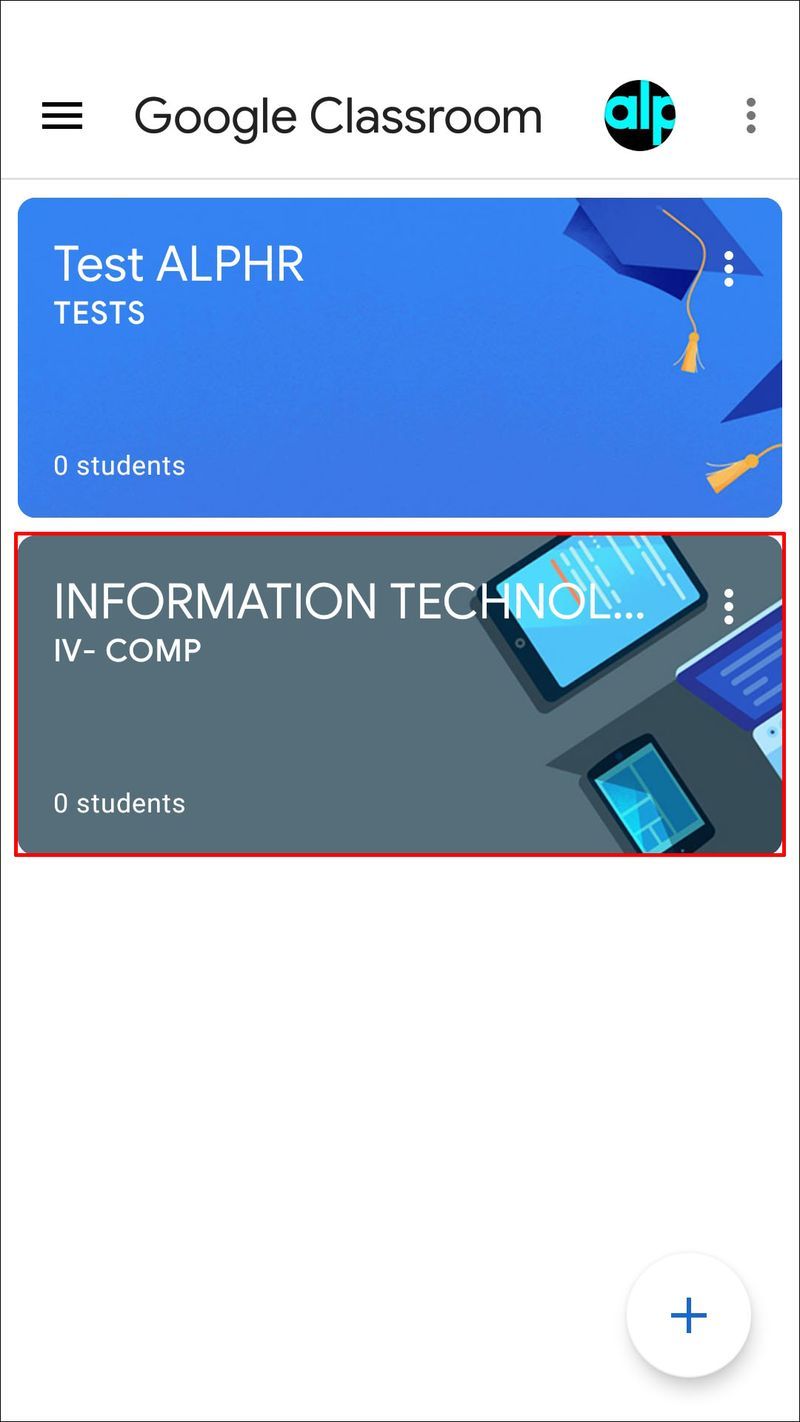
- கிளாஸ்வொர்க் ஐகானைத் தட்டவும்.
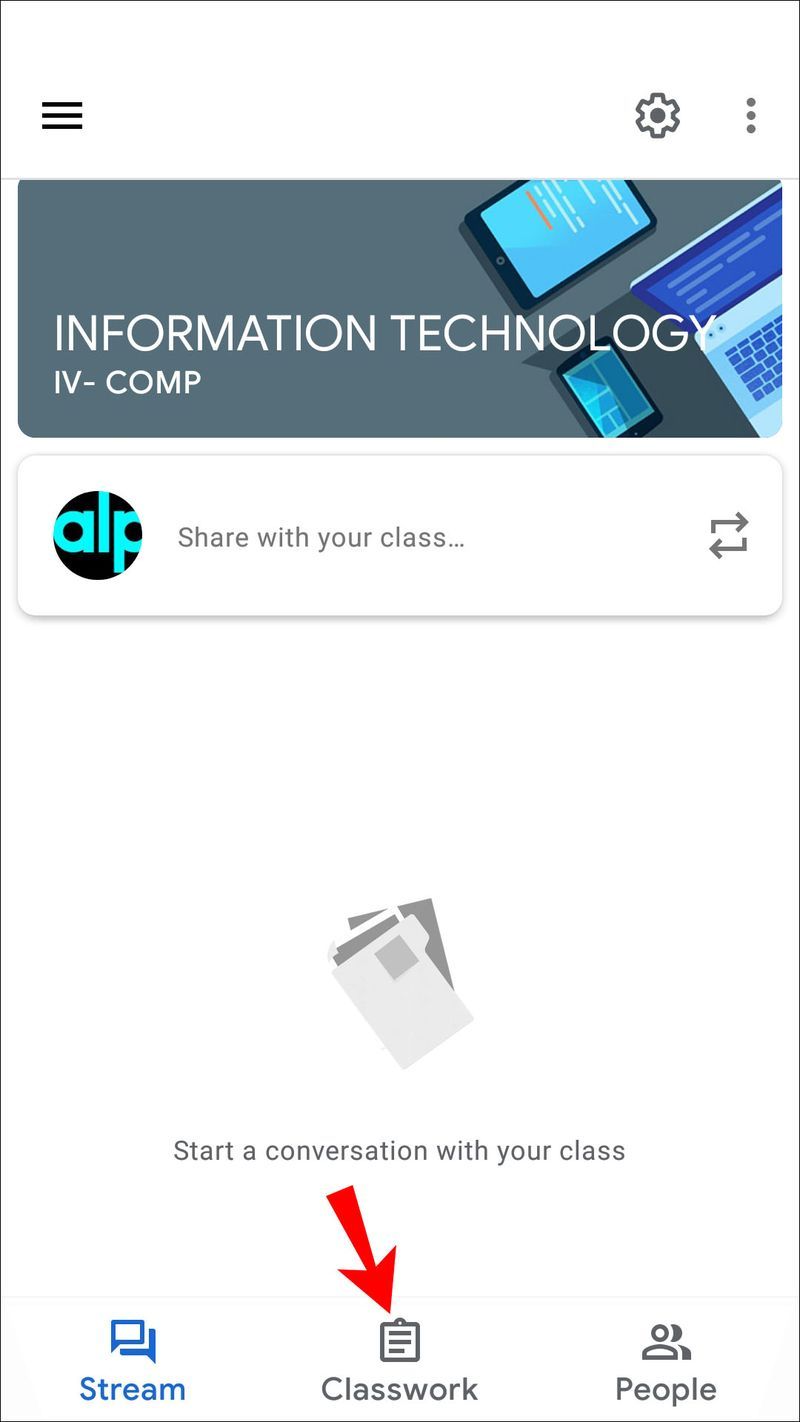
- கூட்டல் குறியைத் தட்டி, பணியைத் தட்டவும்.
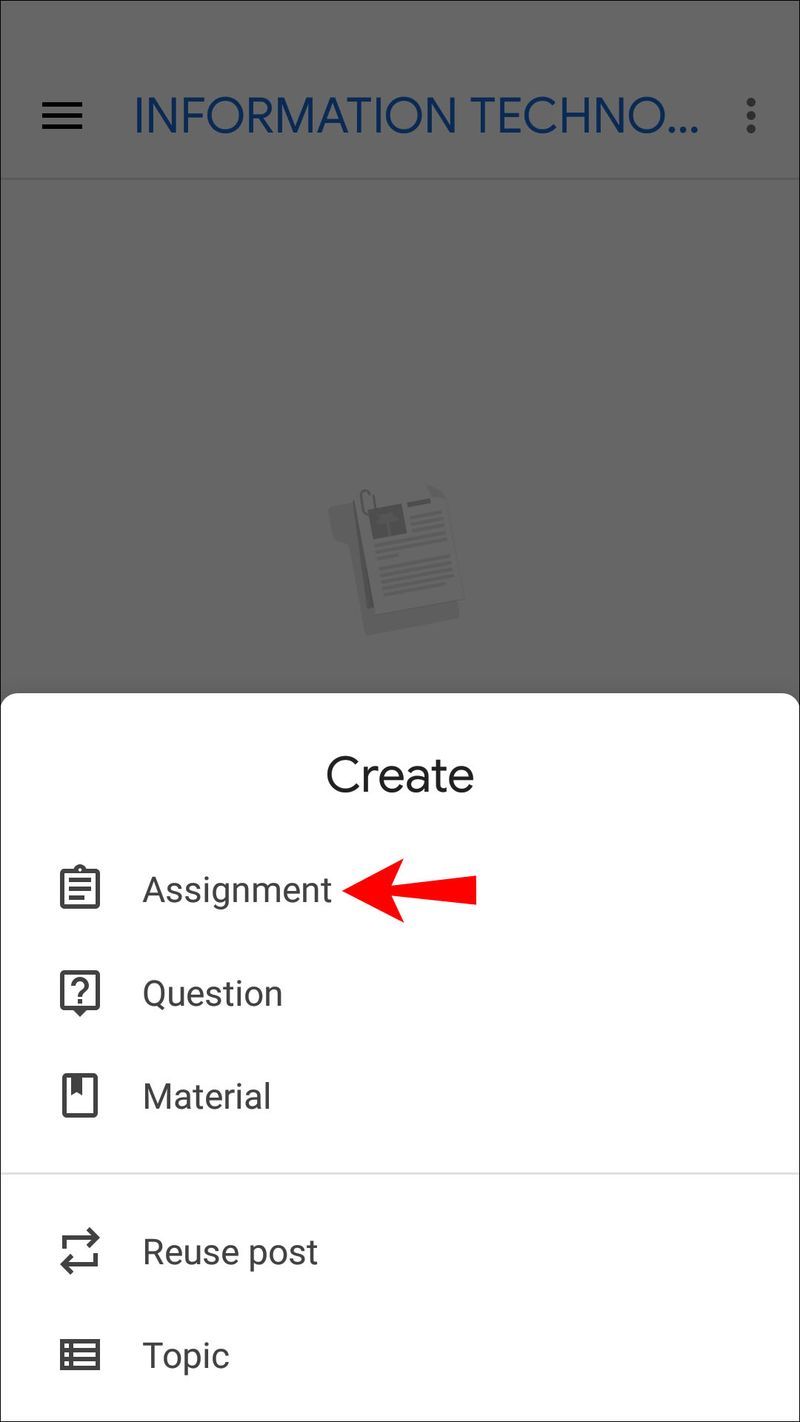
- பெயரை உள்ளிட்டு தேவையான வழிமுறைகளை எழுதவும்.
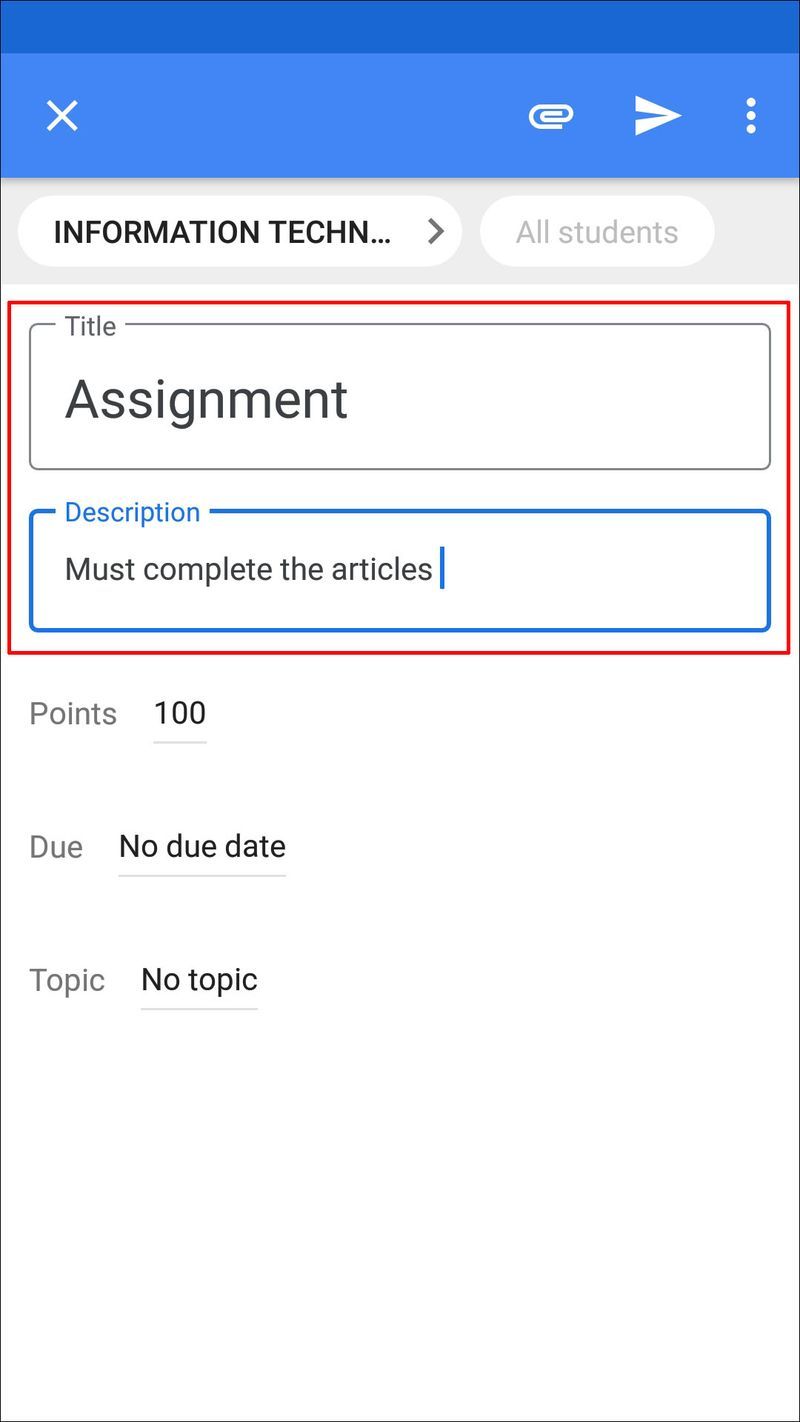
- அனைத்து மாணவர்களையும் தேர்வுநீக்க இருமுறை தட்டவும்.
- நீங்கள் பணிகளை அனுப்ப விரும்பும் மாணவர்களின் பெயர்களைத் தட்டச்சு செய்யவும்.
- வேலையை இப்போதே அனுப்ப ஒதுக்கு என்பதைத் தட்டவும் அல்லது திட்டமிடவும்.
ஐபோன் அல்லது ஐபாடில் ஒவ்வொரு மாணவருக்கும் கூகுள் வகுப்பறையில் ஒரு வேலையை எப்படி உருவாக்குவது
Google Classroom ஆப்ஸ் iPhone/iPad பயனர்களுக்கும் கிடைக்கிறது. ஒவ்வொரு மாணவருக்கும் ஒரு வேலையை உருவாக்குவது பல கிளிக்குகளில் செய்யப்படலாம். உங்கள் iPhone/iPad இல் தனிப்பட்ட மாணவர்களுக்கான வேலையைச் செய்ய, கீழே உள்ள வழிமுறைகளைப் பின்பற்றவும்:
- உங்களிடம் இல்லையென்றால், பதிவிறக்கவும் கூகுள் வகுப்பறை ஆப் ஸ்டோரிலிருந்து செயலி மற்றும் அதைத் தொடங்கவும்.
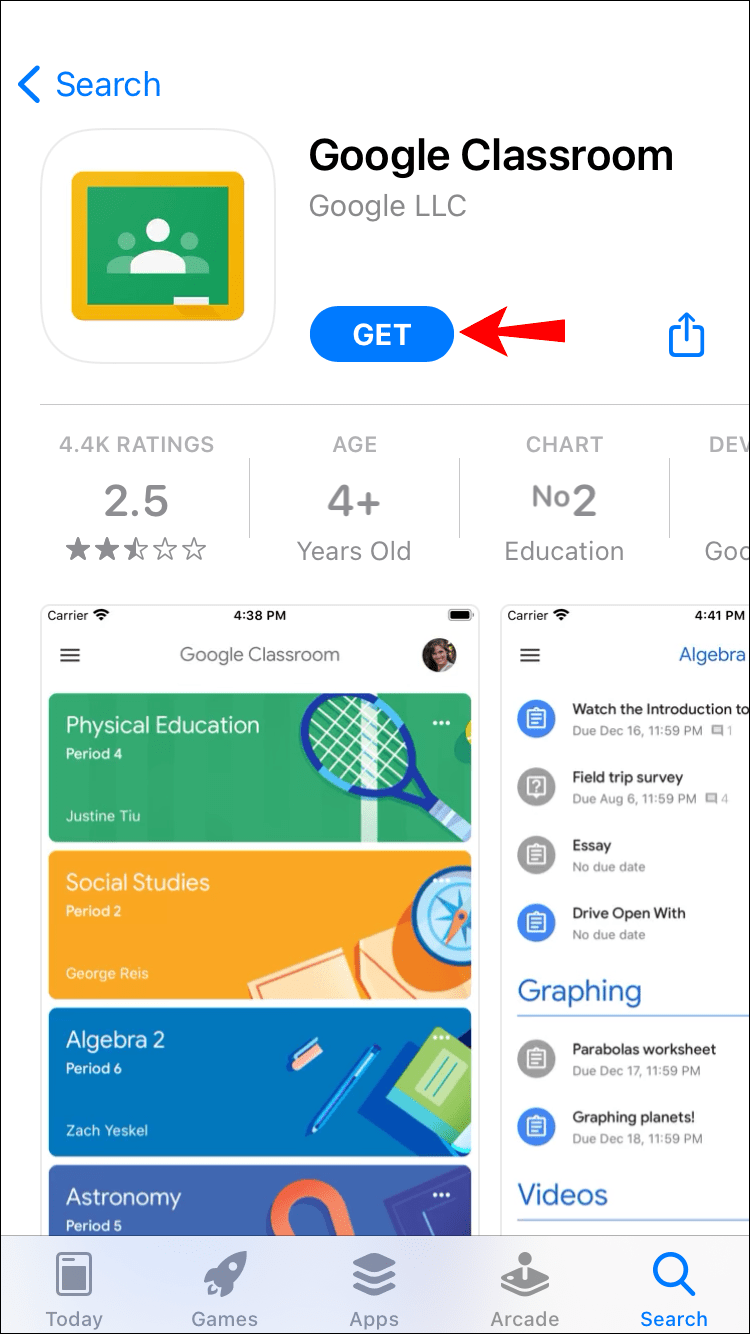
- வகுப்பைத் தேர்ந்தெடுக்கவும்.
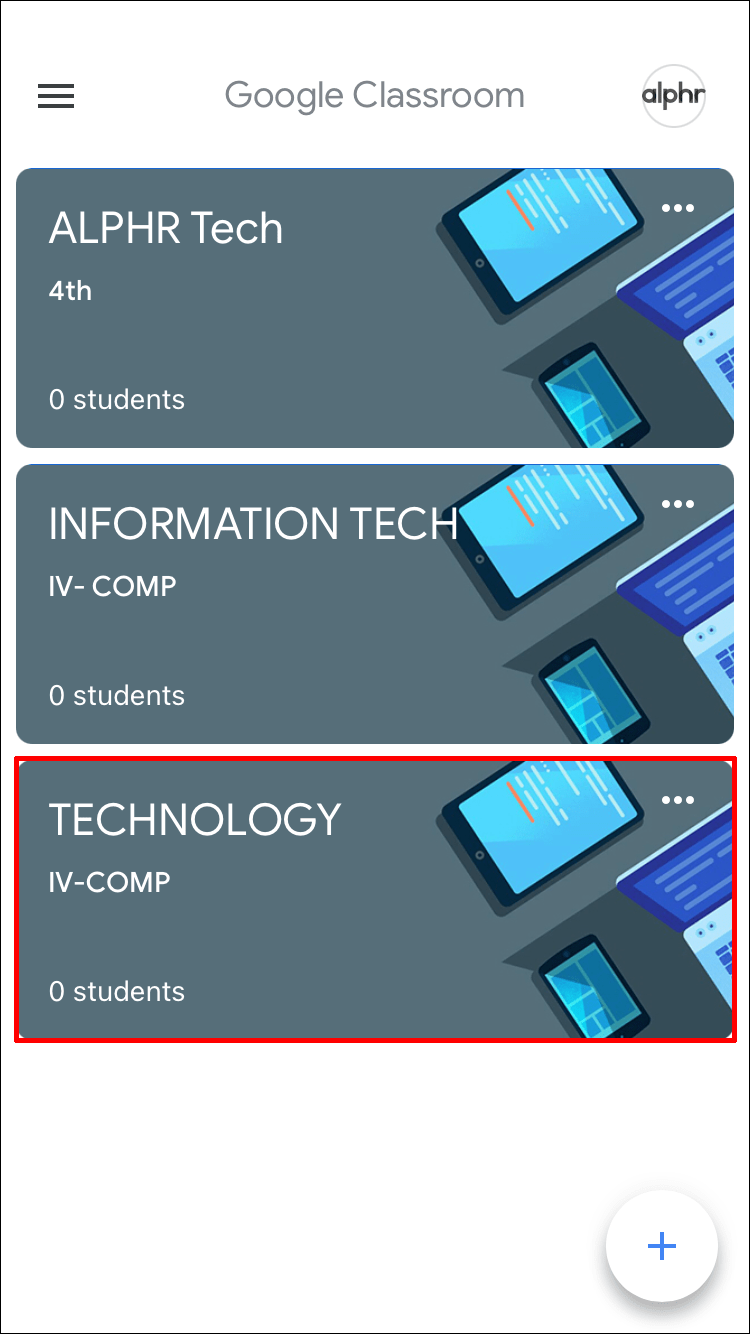
- கிளாஸ்வொர்க் ஐகானை அழுத்தவும்.
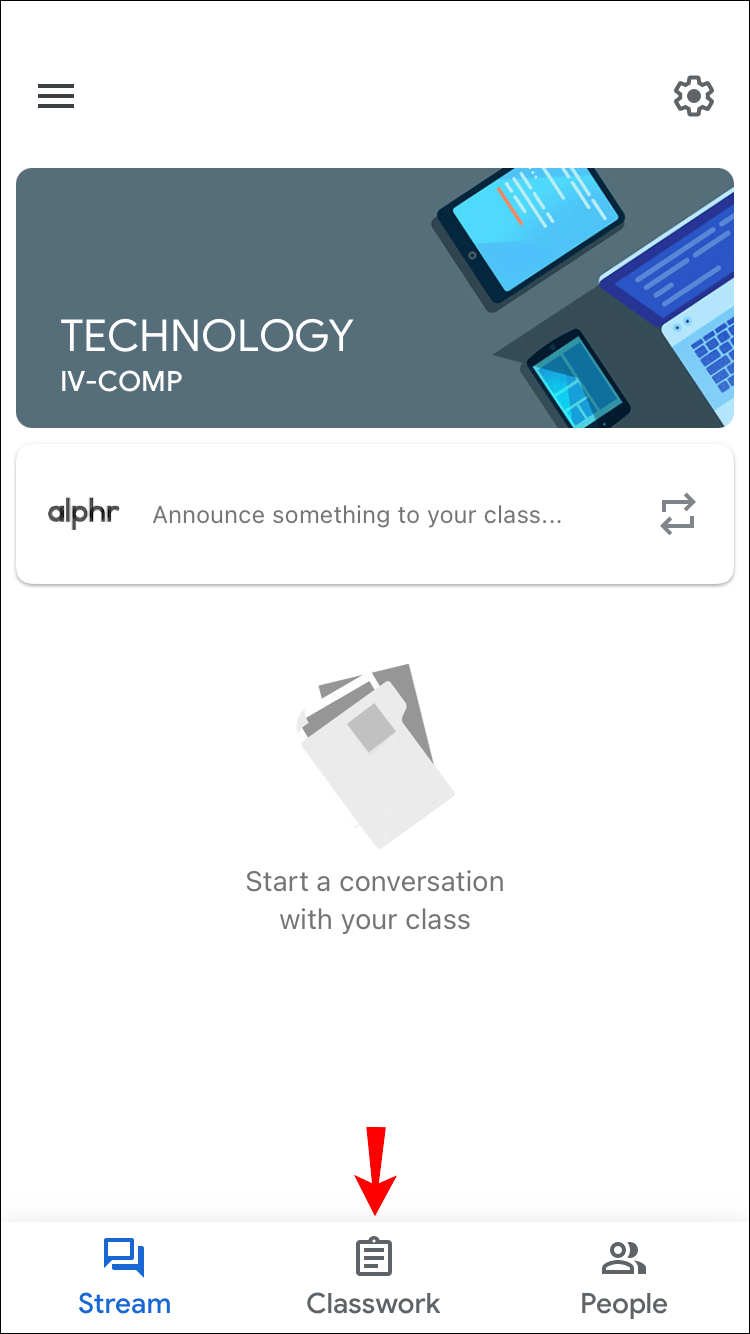
- புதிய வேலையை உருவாக்க, கூட்டல் குறியைத் தட்டவும்.
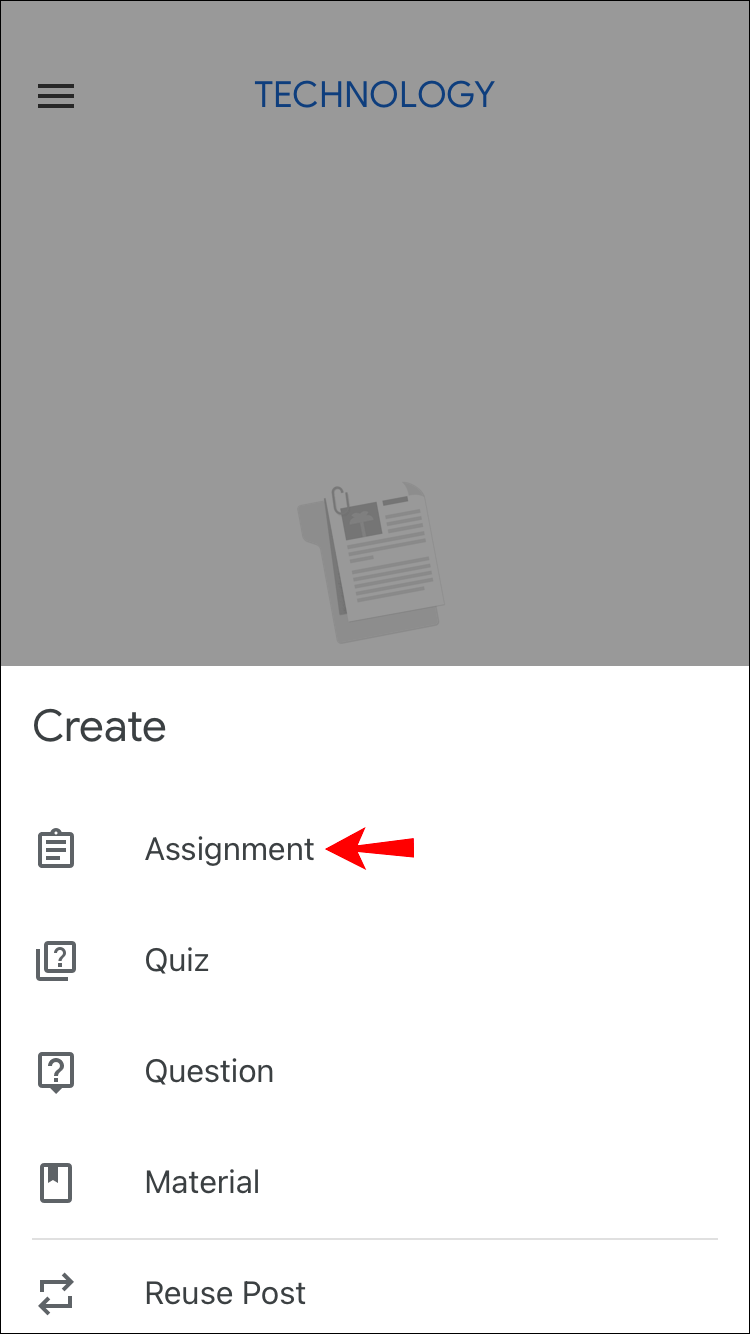
- அதன் பெயரை உள்ளிட்டு, ஏதேனும் இருந்தால் வழிமுறைகளை வழங்கவும்.
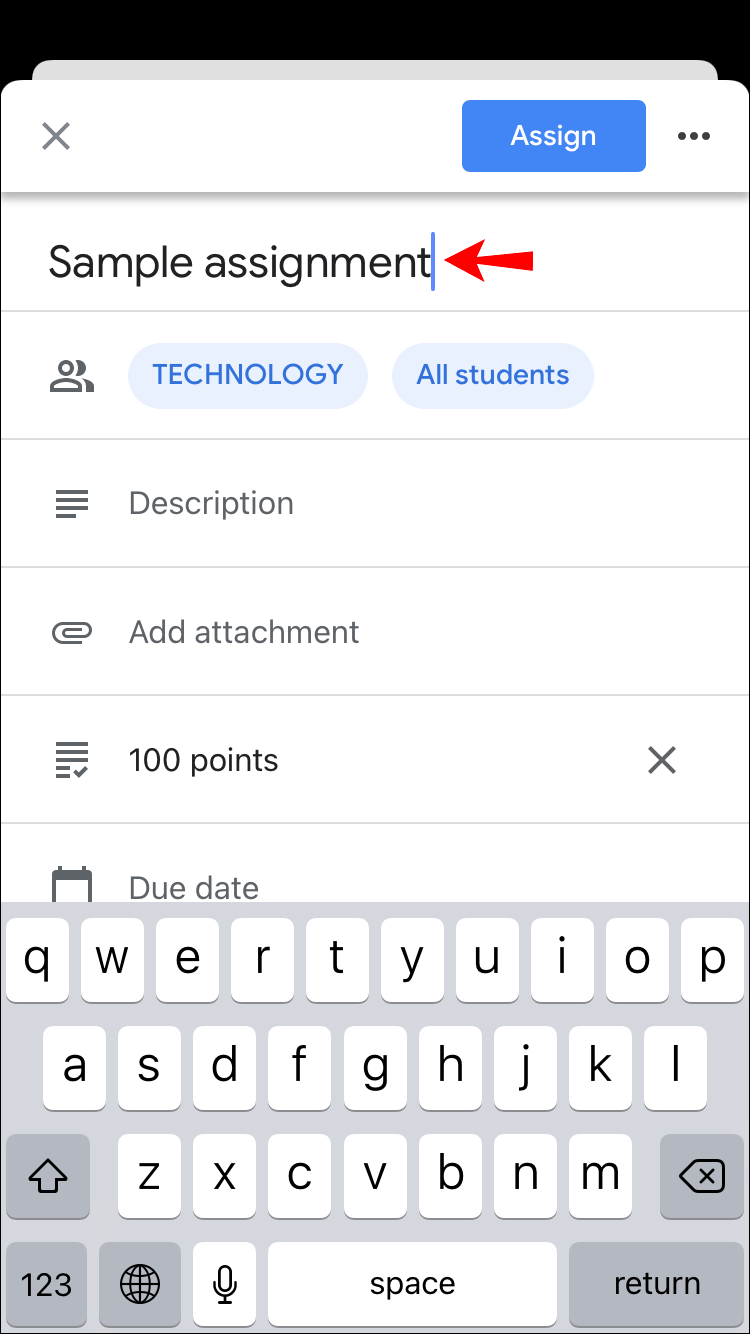
- அனைத்து மாணவர்களையும் தேர்வுநீக்க இருமுறை தட்டவும்.
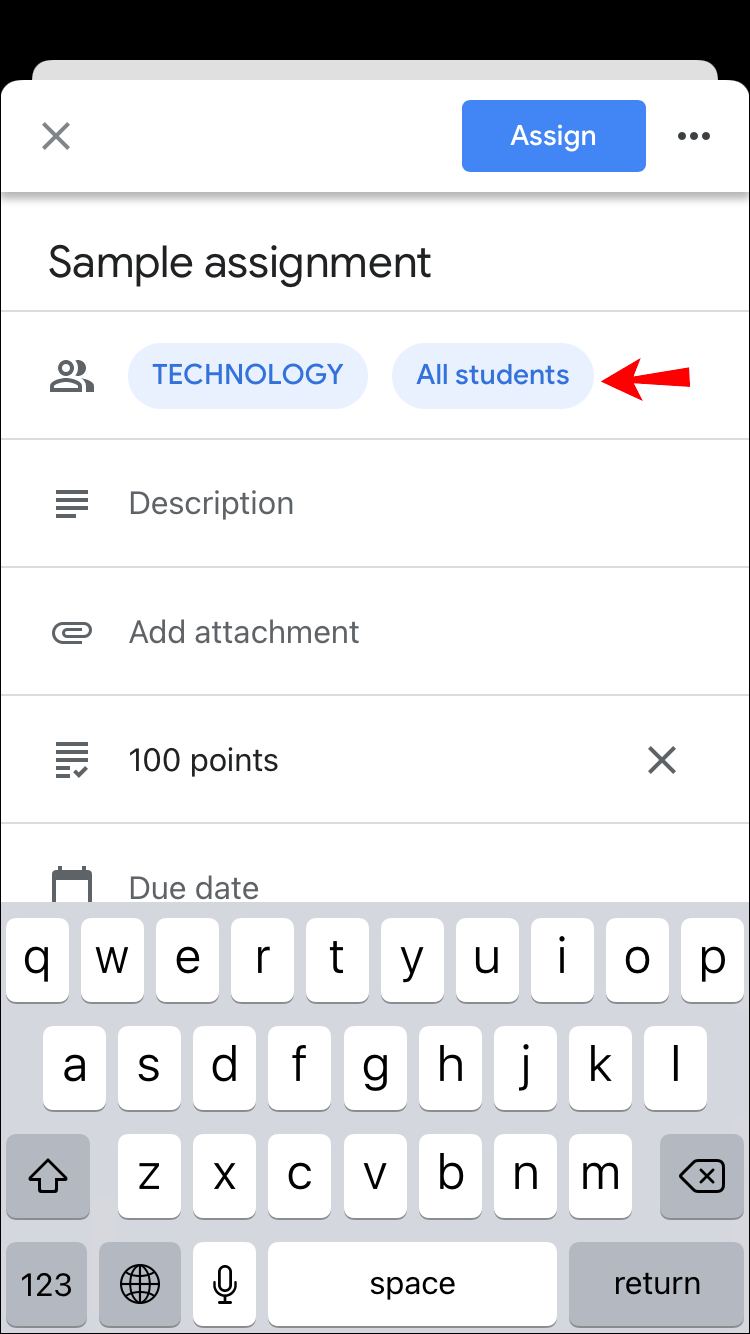
- ஒரு மாணவரின் பெயரைத் தட்டச்சு செய்து அவர்களைச் சேர்க்கவும். நீங்கள் 100 மாணவர்களைத் தேர்ந்தெடுக்கலாம்.
- நீங்கள் முடித்ததும், ஒதுக்கீட்டைத் தட்டவும் அல்லது அதை பின்னர் திட்டமிடவும்.
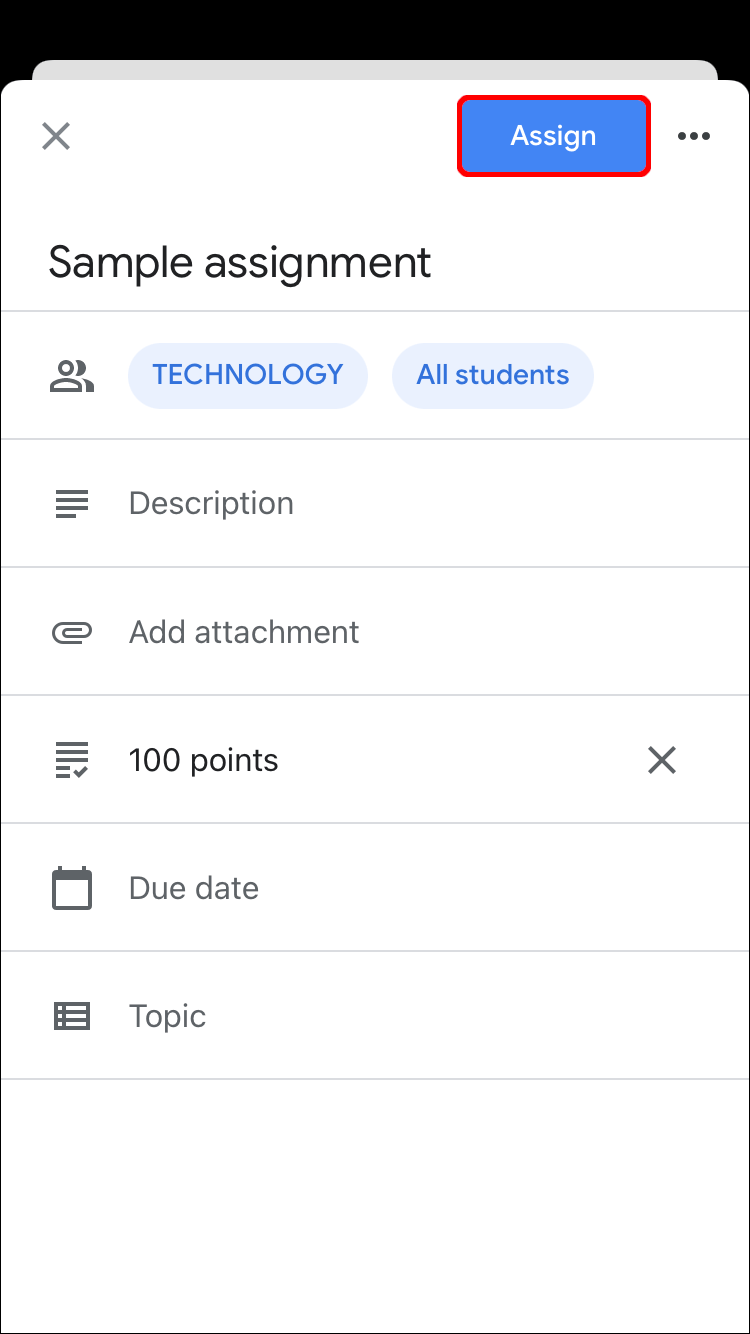
அனைத்து மாணவர்களுக்கும் Google வகுப்பறையில் ஒரு பணியை எவ்வாறு உருவாக்குவது
முழு வகுப்பிற்கும் நீங்கள் ஒரு வேலையைத் தயாரித்திருந்தால், அதை அனைத்து மாணவர்களுக்கும் ஒரே நேரத்தில் அனுப்ப Google Classroom உங்களை அனுமதிக்கிறது. உண்மையில், இது இயல்புநிலை விருப்பமாகும், தேவைப்பட்டால் நீங்கள் தனிப்பயனாக்கலாம். நீங்கள் அதை வரைவாகச் சேமிக்க வேண்டுமா, உடனே ஒதுக்க வேண்டுமா, பின்னர் திட்டமிடலாம் போன்றவற்றையும் தேர்வு செய்யலாம்.
கணினியில் முழு வகுப்பிற்கும் கூகுள் வகுப்பறையில் ஒரு வேலையை எப்படி உருவாக்குவது
கீழே உள்ள படிகளைப் பின்பற்றி உங்கள் வகுப்பில் உள்ள அனைத்து மாணவர்களுக்கும் ஒரு வேலையை உருவாக்கவும்:
சாம்சங் ஸ்மார்ட் டிவி பிழைக் குறியீடு 012
- உங்கள் உலாவியைத் திறந்து அதற்குச் செல்லவும் கூகுள் வகுப்பறை .

- நீங்கள் வேலையை உருவாக்க விரும்பும் வகுப்பைத் தேர்வுசெய்து கிளாஸ்வொர்க்கை அழுத்தவும்.
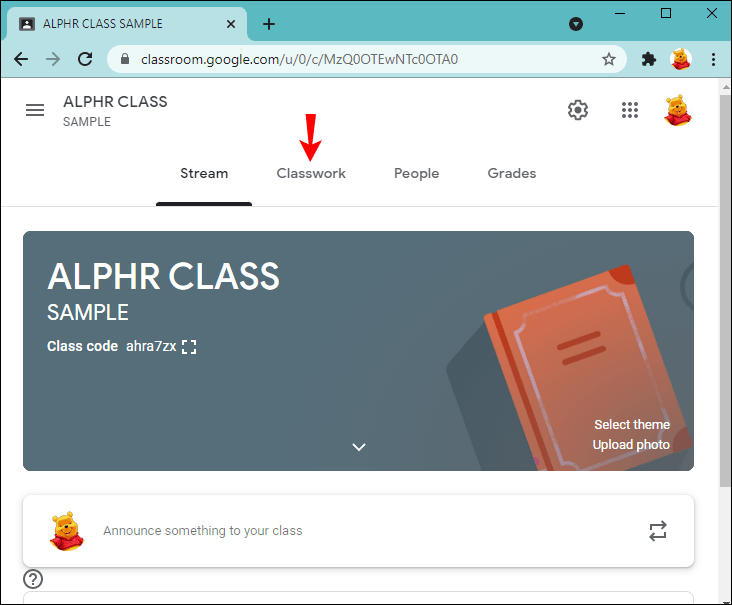
- உருவாக்கு என்பதைத் தேர்ந்தெடுத்து பணியை அழுத்தவும்.
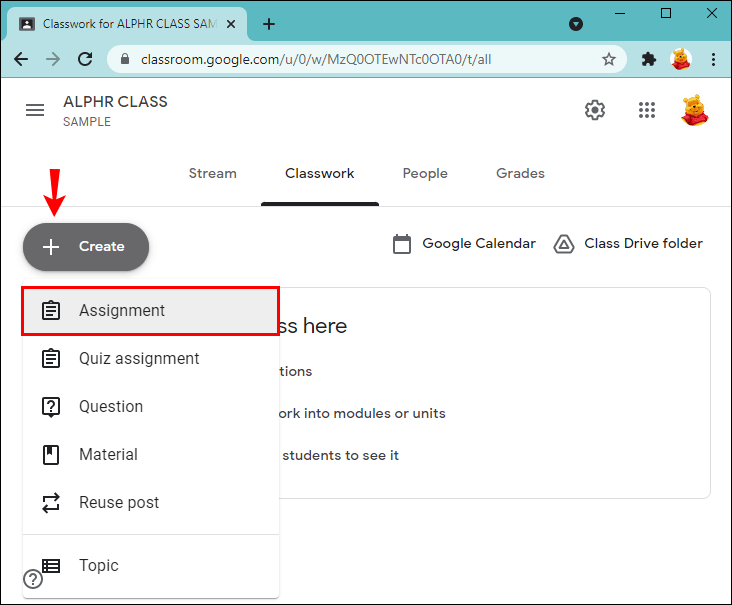
- பெயரை உள்ளிடவும் மற்றும் தேவைப்பட்டால் வழிமுறைகளை வழங்கவும்.
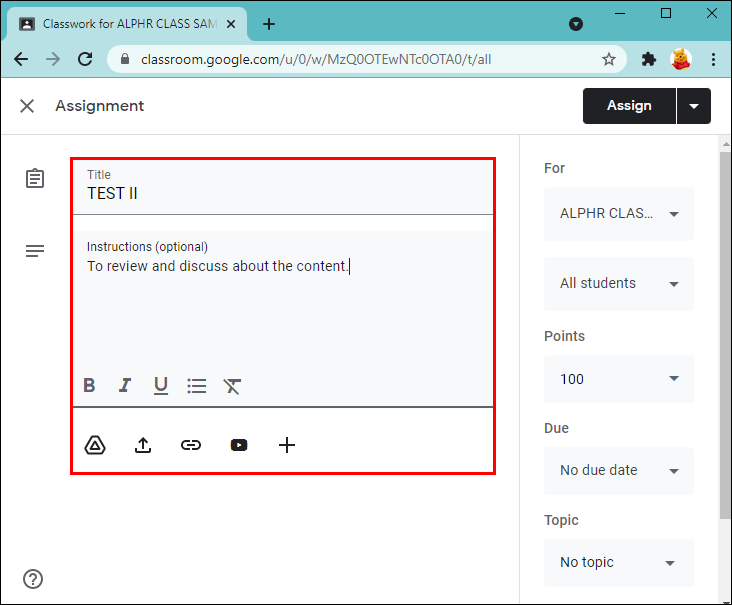
- வலதுபுறத்தில் உள்ள For என்ற பிரிவின் கீழ், அனைத்து மாணவர்களும் தேர்வு செய்யப்பட்டிருப்பதை உறுதிசெய்யவும்.
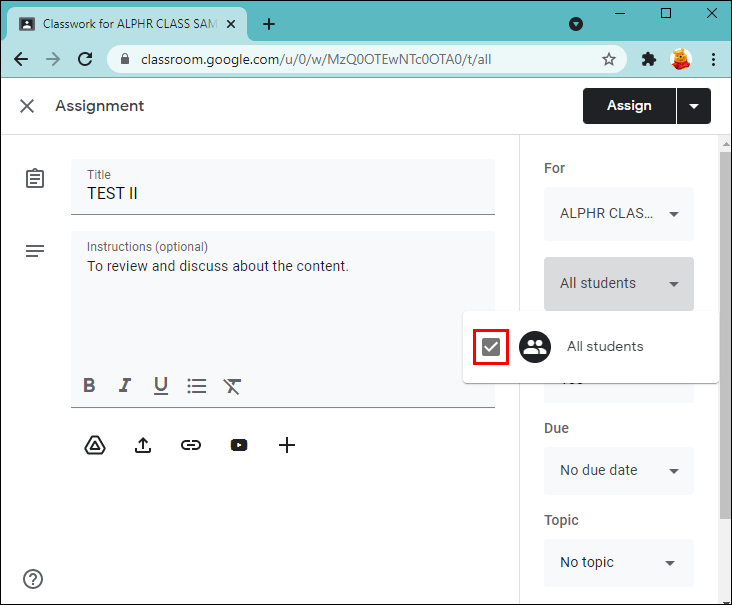
- வேலையை அனுப்ப வேண்டுமா, பின்னர் திட்டமிட வேண்டுமா அல்லது வரைவாகச் சேமிக்க வேண்டுமா என்பதைத் தேர்வுசெய்யவும்.
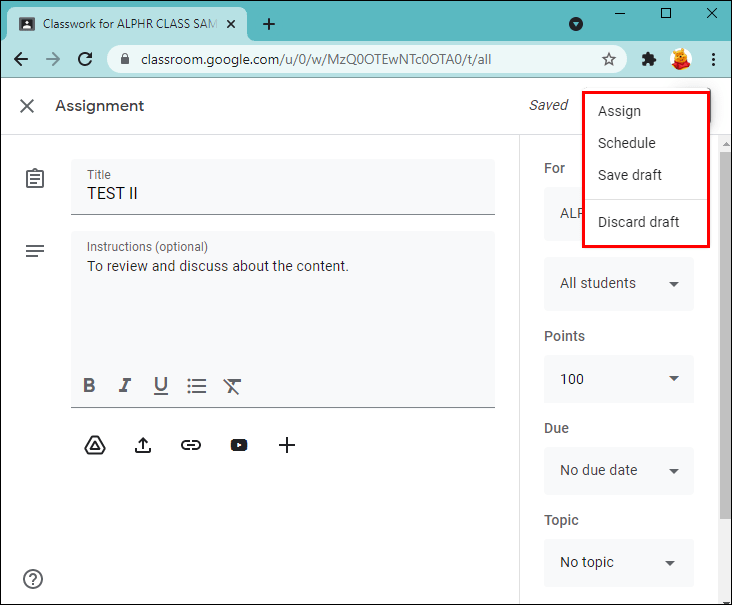
ஆண்ட்ராய்டு சாதனத்தில் முழு வகுப்புக்கும் கூகுள் வகுப்பறையில் ஒரு வேலையை எப்படி உருவாக்குவது
நீங்கள் உங்கள் கணினிக்கு அருகில் இல்லையென்றாலும், உங்கள் மாணவர்களுக்கு வேலையை அனுப்ப விரும்பினால், Androidக்கான Google Classroom பயன்பாட்டைப் பயன்படுத்தலாம். உங்கள் ஆண்ட்ராய்டில் ஒரு வேலையை உருவாக்கி அனுப்புவது உங்கள் கணினியில் செய்வது போலவே எளிதானது.
நீங்கள் செய்ய வேண்டியது இங்கே:
- Google Classroom பயன்பாட்டைத் திறக்கவும். உங்களிடம் அது இல்லையென்றால், அதை இலிருந்து பதிவிறக்கவும் விளையாட்டு அங்காடி .

- நீங்கள் பணியை அனுப்ப விரும்பும் வகுப்பைத் தேர்ந்தெடுக்கவும்.
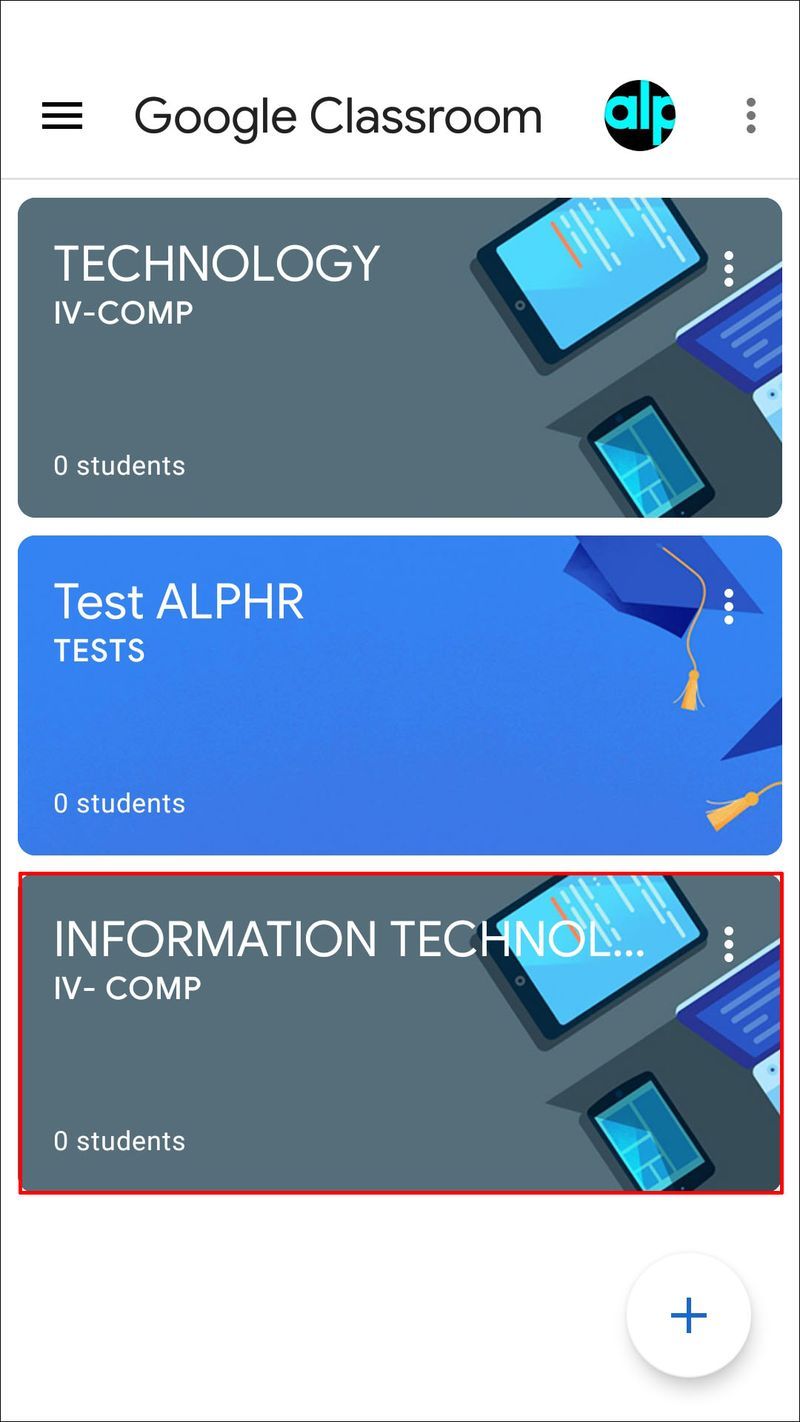
- கிளாஸ்வொர்க் ஐகானை அழுத்தவும்.
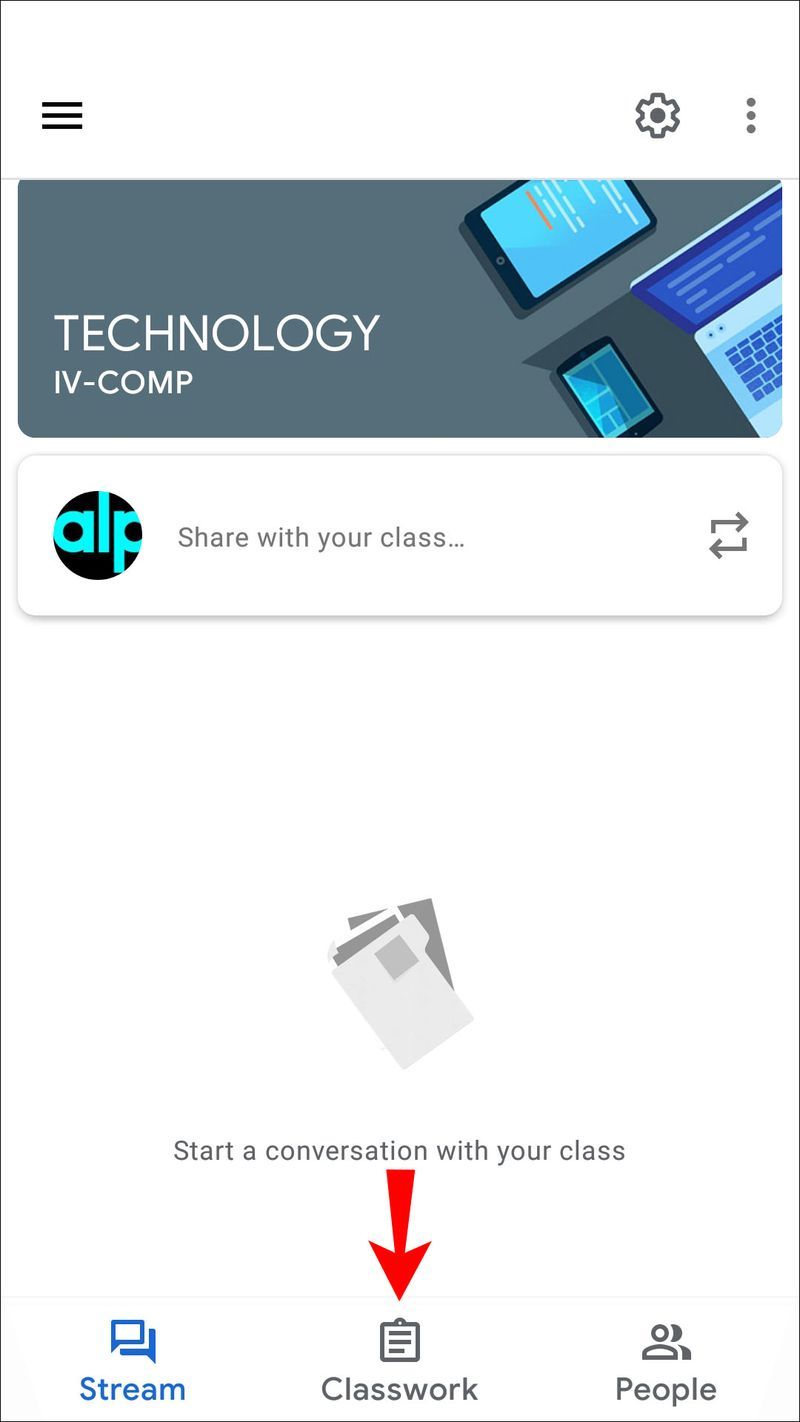
- கூட்டல் குறியைத் தட்டி, பணியைத் தட்டவும்.
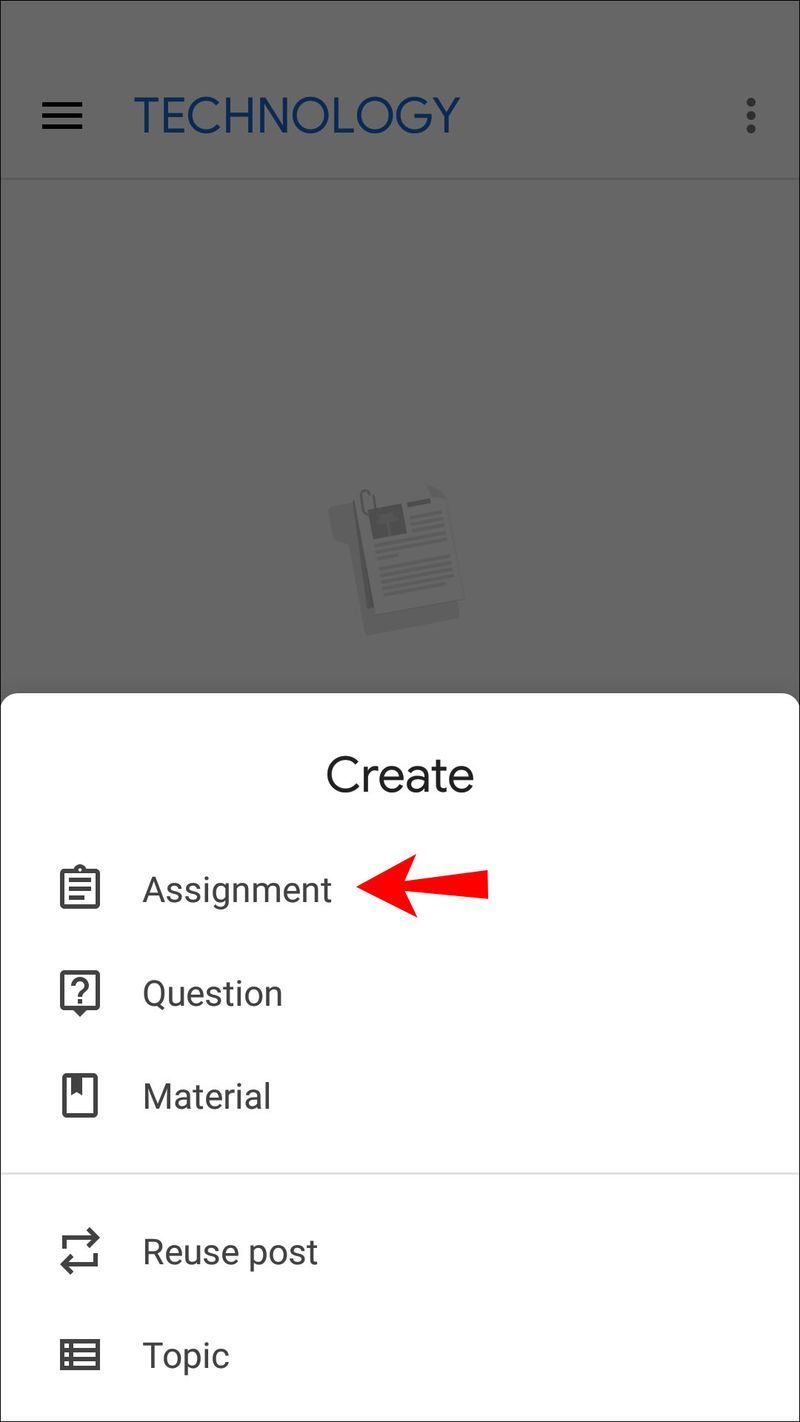
- பணியின் பெயரைத் தட்டச்சு செய்து, ஏதேனும் இருந்தால் அதற்கான வழிமுறைகளை வழங்கவும்.
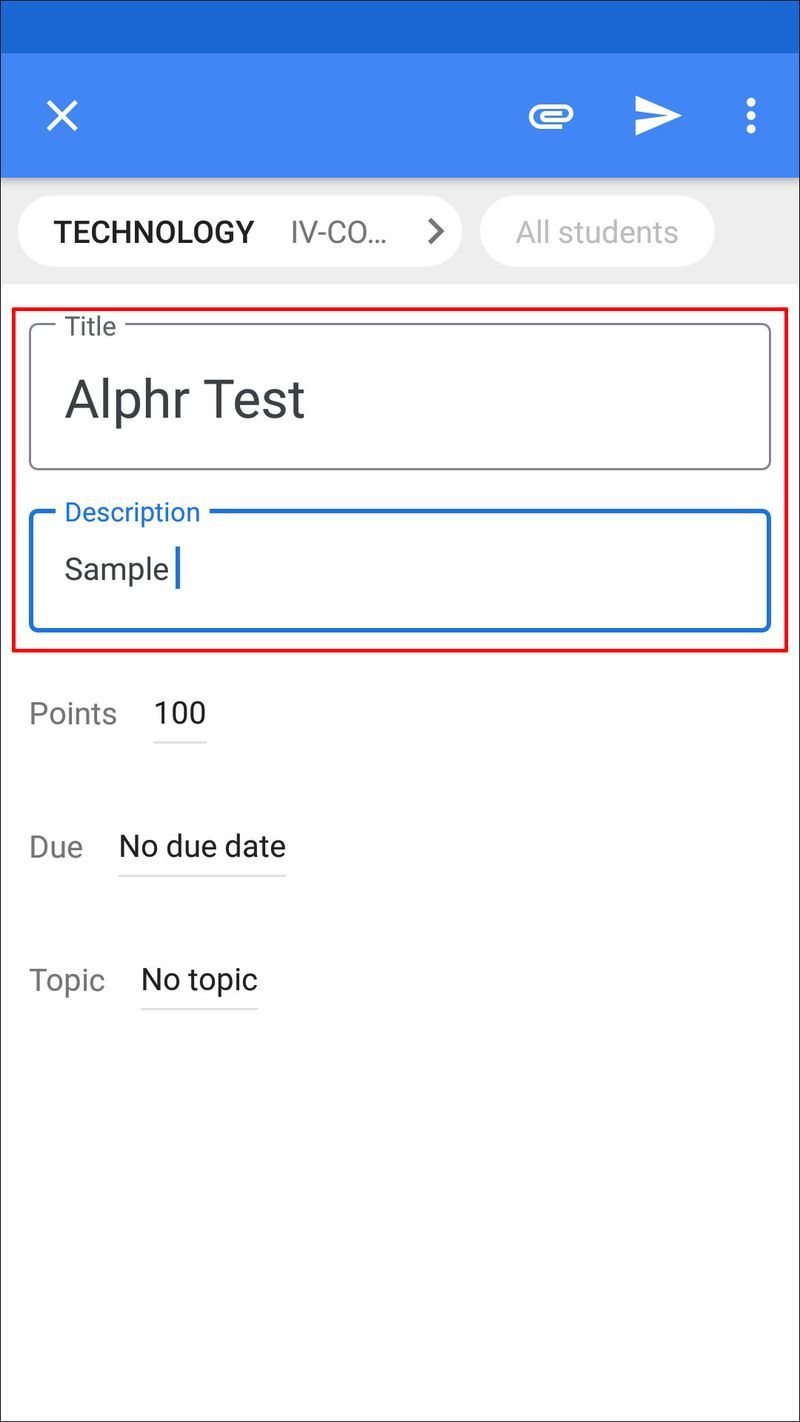
- அனைத்து மாணவர்களின் விருப்பம் தேர்ந்தெடுக்கப்பட்டுள்ளதா என்பதை இருமுறை சரிபார்க்கவும்.
- வேலையை உடனே அனுப்பவும், பின்னர் திட்டமிடவும் அல்லது வரைவாக சேமிக்கவும்.
ஐபோனில் முழு வகுப்புக்கும் கூகுள் வகுப்பறையில் ஒரு வேலையை எப்படி உருவாக்குவது
iPhone/iPad பயனர்கள் கூகுள் கிளாஸ்ரூம் செயலியை பதிவிறக்கம் செய்யலாம் என்பதை அறிந்து மகிழ்ச்சி அடைவார்கள் ஆப் ஸ்டோர் . பயன்பாட்டின் மூலம் வழிசெலுத்துவது நேரடியானது, எனவே நீங்கள் வீட்டில் அல்லது உங்கள் கணினிக்கு அருகில் இல்லாவிட்டாலும் உங்கள் மாணவர்கள் அனைவருக்கும் பணிகளை உருவாக்கலாம்.
உங்கள் iPhone/iPad இல் உள்ள அனைத்து மாணவர்களுக்கும் Google வகுப்பறையில் ஒரு வேலையைச் செய்வது எப்படி என்பது இங்கே:
- Google Classroom பயன்பாட்டைத் திறக்கவும். உங்களிடம் ஏற்கனவே இல்லையென்றால், அதை இலிருந்து பதிவிறக்கவும் ஆப் ஸ்டோர் மற்றும் அதை துவக்கவும்.

- நீங்கள் ஒரு வேலையை இடுகையிட விரும்பும் வகுப்பைத் தேர்ந்தெடுக்கவும்.
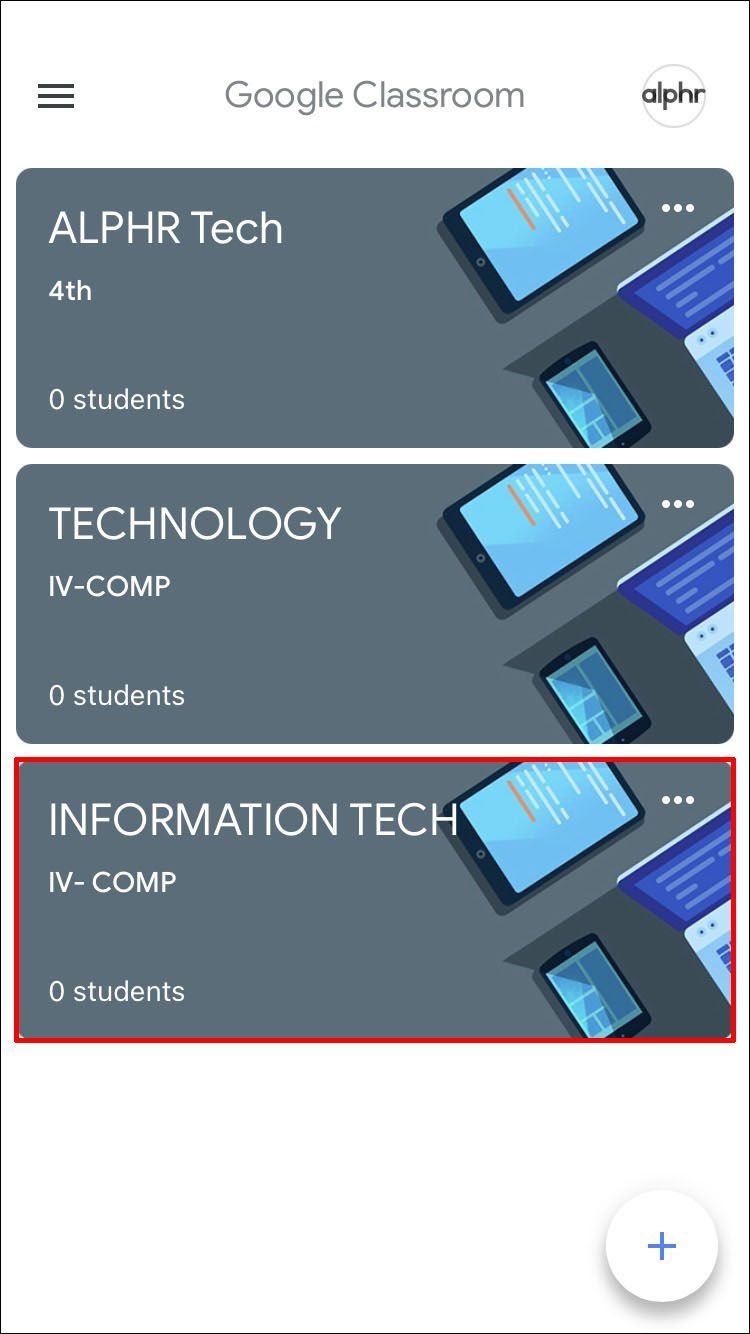
- கிளாஸ்வொர்க் ஐகானை அழுத்தவும்.
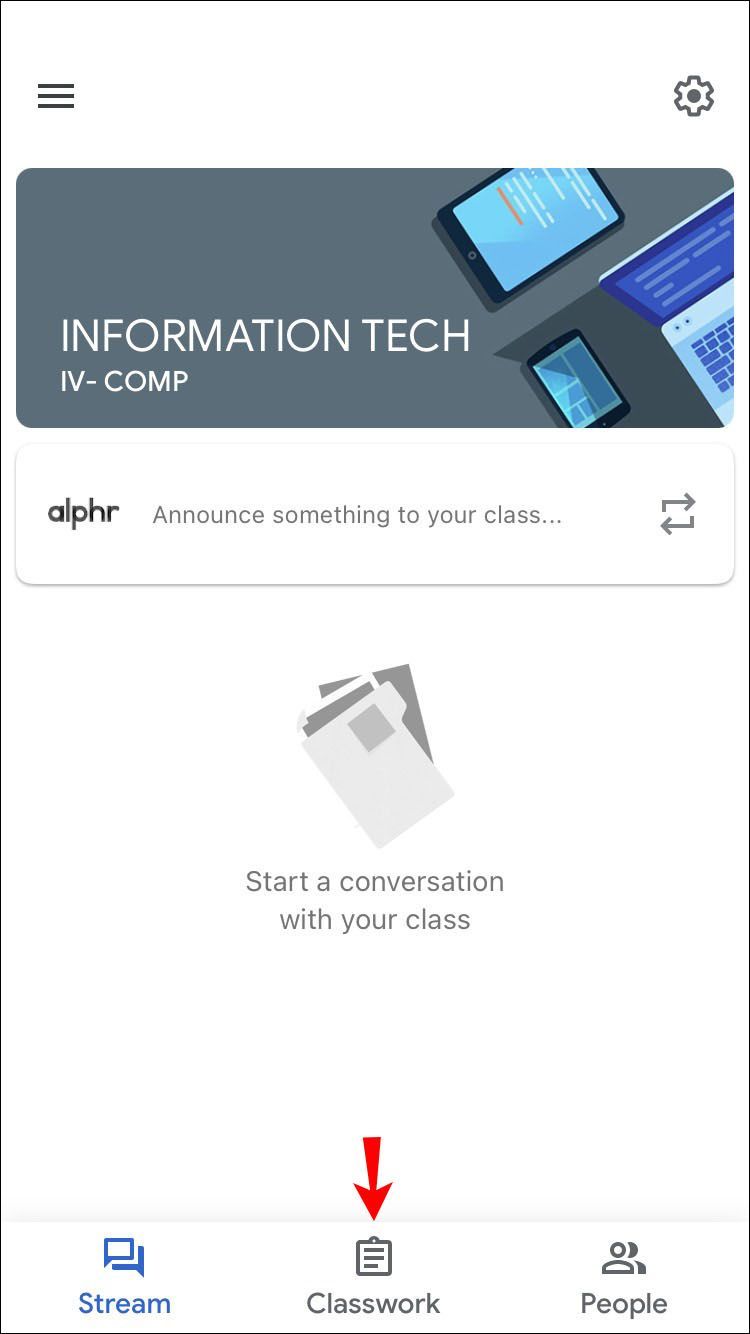
- கூட்டல் குறியைத் தட்டி, புதிய வேலையைச் செய்யுங்கள்.
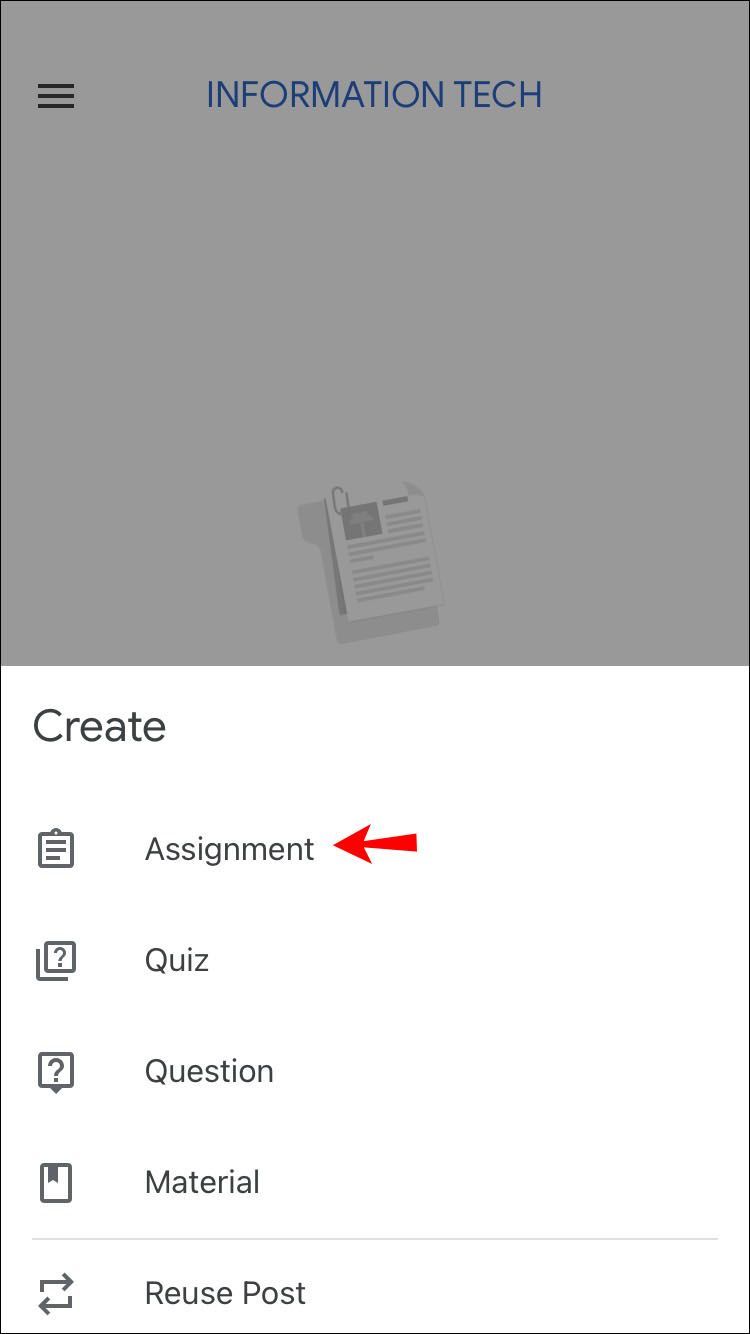
- பணியின் தலைப்பை உள்ளிட்டு வழிமுறைகளை வழங்கவும் (இது விருப்பமானது).
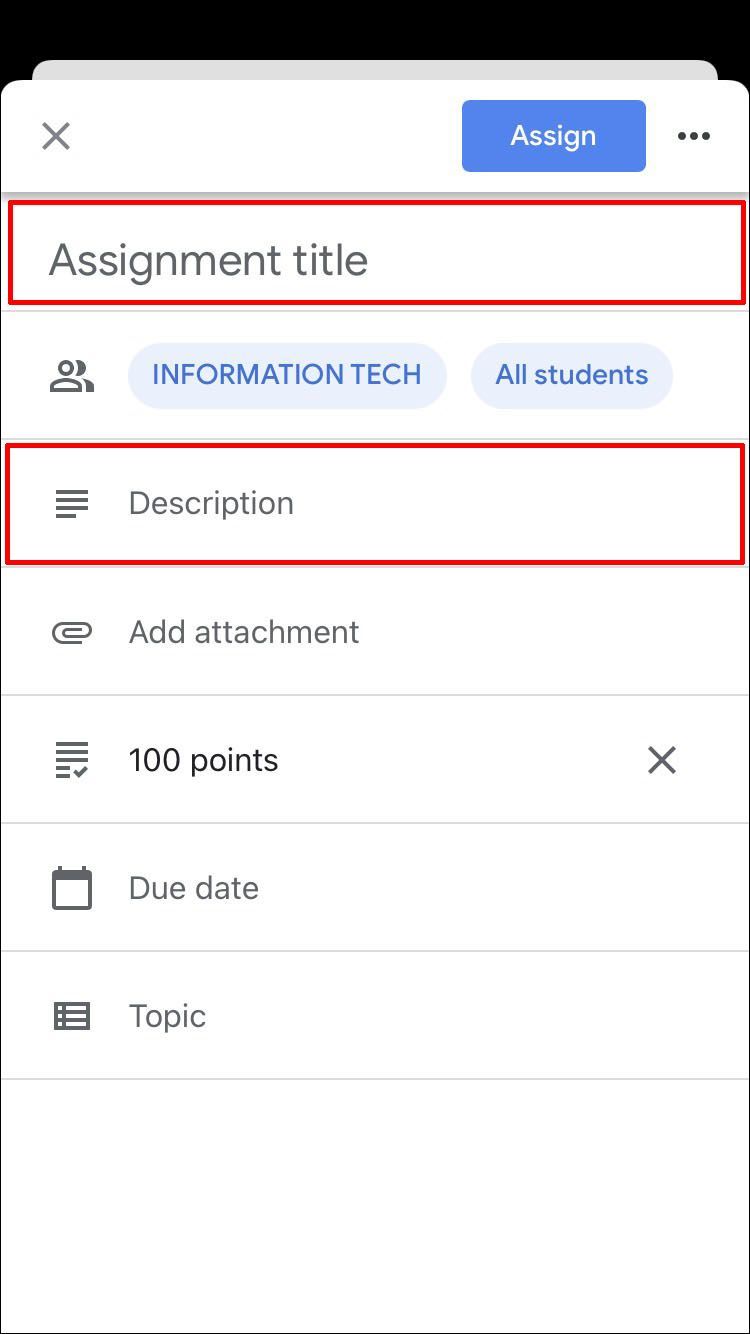
- அனைத்து மாணவர்களும் தேர்ந்தெடுக்கப்பட்டதை உறுதி செய்யவும்.
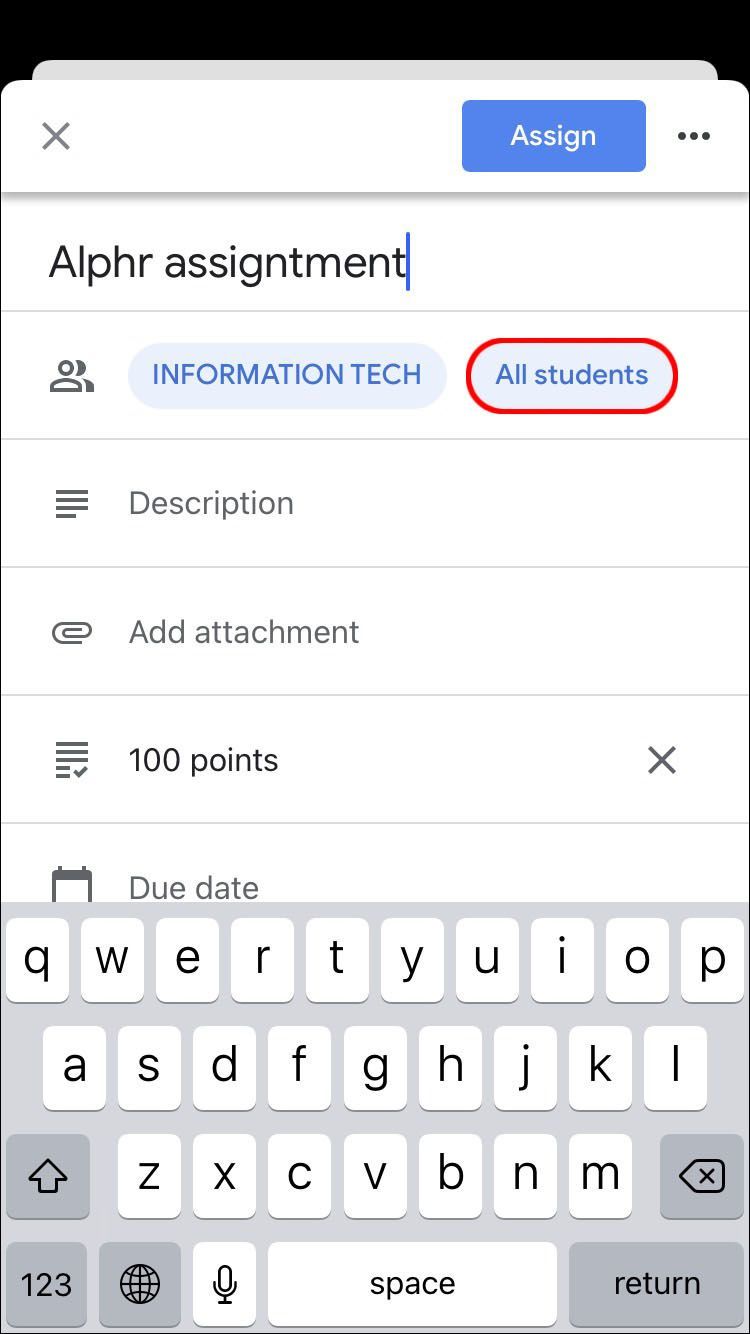
- நீங்கள் முடித்ததும், நீங்கள் வேலையைச் செய்ய விரும்புவதைத் தேர்ந்தெடுக்கவும்.
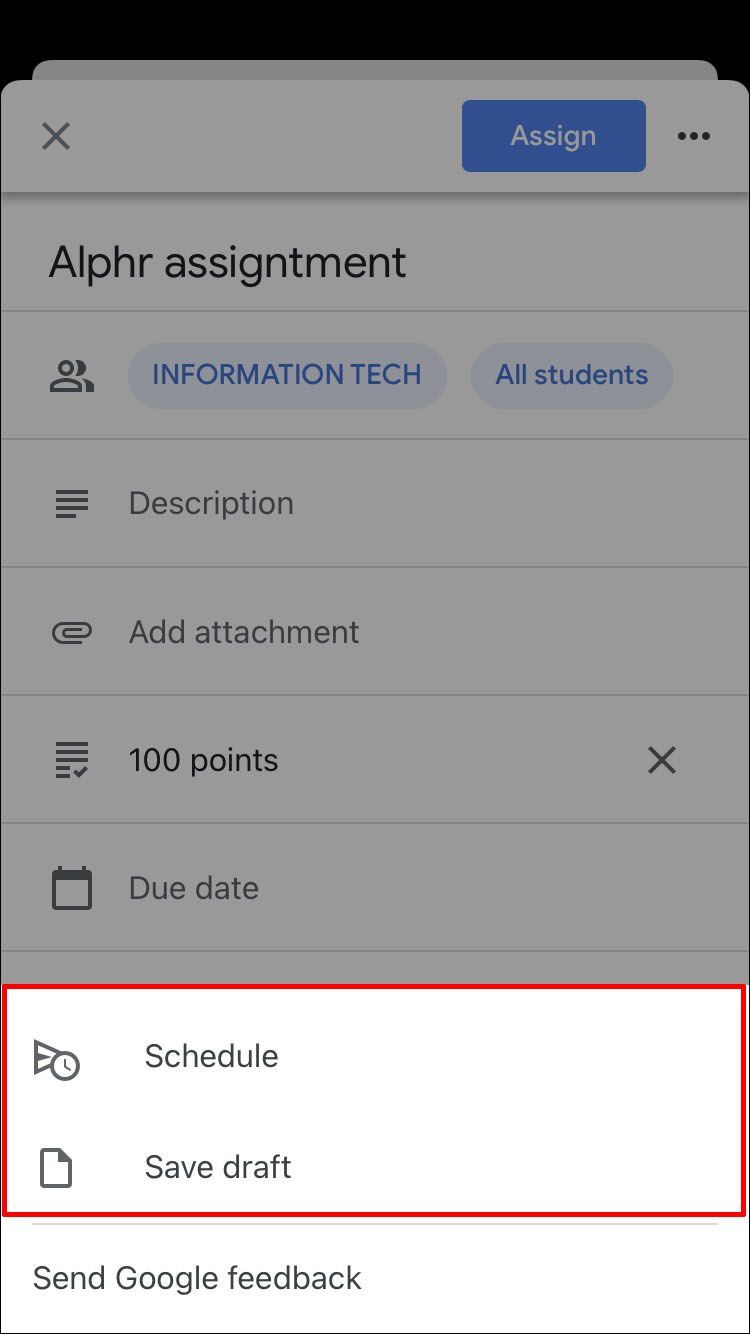
கூகுள் வகுப்பறையில் பணியின் நகலை எவ்வாறு உருவாக்குவது
உங்களிடம் பல வகுப்புகளுக்கு ஒரு பணி இருந்தால் அல்லது முந்தைய ஆண்டுகளில் ஒன்றைப் பயன்படுத்த விரும்பினால், நல்ல செய்தி என்னவென்றால், புதிதாக அதை உருவாக்கி நேரத்தை வீணடிக்க வேண்டியதில்லை. அதற்குப் பதிலாக, கூகுள் கிளாஸ்ரூம் மறுபயன்பாட்டு விருப்பத்தை வழங்குகிறது, இது மற்ற வகுப்புகளில் உள்ள மாணவர்களுக்கு ஏற்கனவே உள்ள வேலையை அனுப்ப உதவுகிறது.
கணினியில் கூகுள் வகுப்பறையில் பணியின் நகலை உருவாக்குவது எப்படி
நீங்கள் பிசியைப் பயன்படுத்துகிறீர்கள் மற்றும் ஏற்கனவே உள்ள பணியின் நகலை உருவாக்க விரும்பினால், நீங்கள் செய்ய வேண்டியது இங்கே:
- உங்கள் உலாவியைத் திறந்து அதற்குச் செல்லவும் கூகுள் வகுப்பறை .

- நீங்கள் பணியை அனுப்ப விரும்பும் வகுப்பைத் தேர்ந்தெடுக்கவும்.
- கிளாஸ்வொர்க்கை அழுத்தி உருவாக்கு என்பதைத் தேர்ந்தெடுக்கவும்.
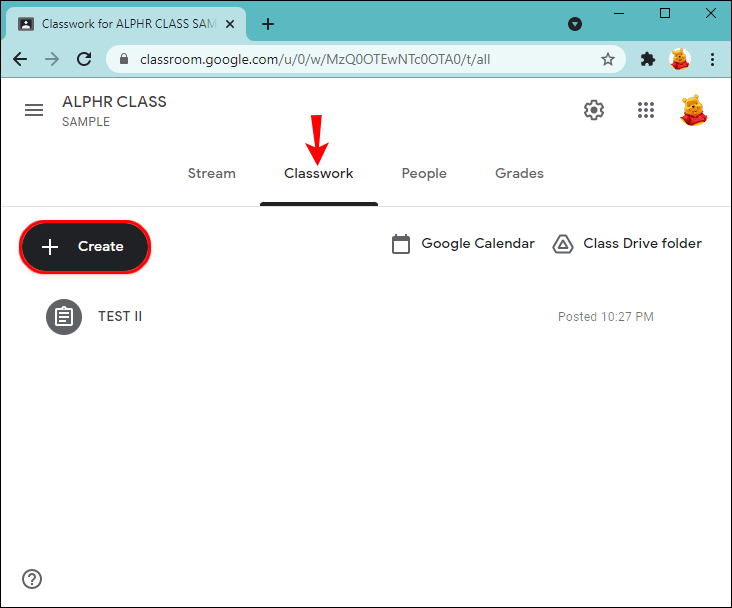
- மறுபயன்பாடு இடுகையை அழுத்தவும்.
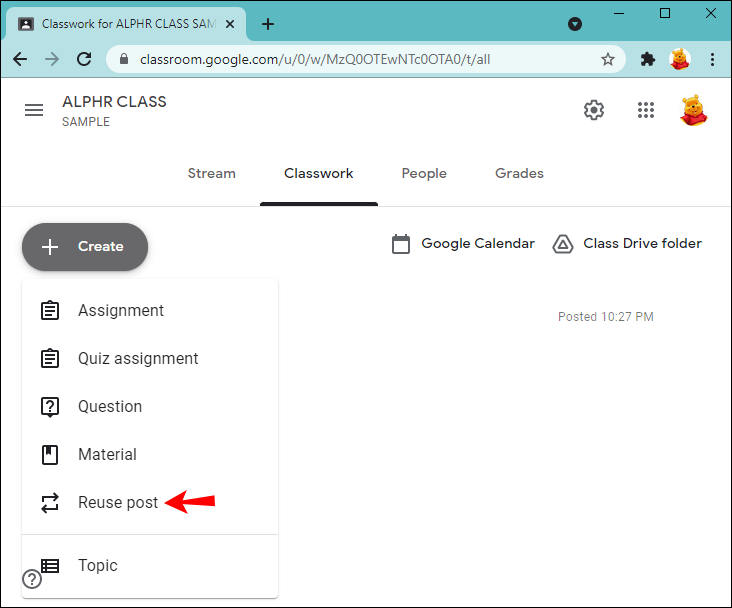
- உங்களுக்குத் தேவையான வேலையை இடுகையிட்ட வகுப்பைத் தேர்ந்தெடுக்கவும்.
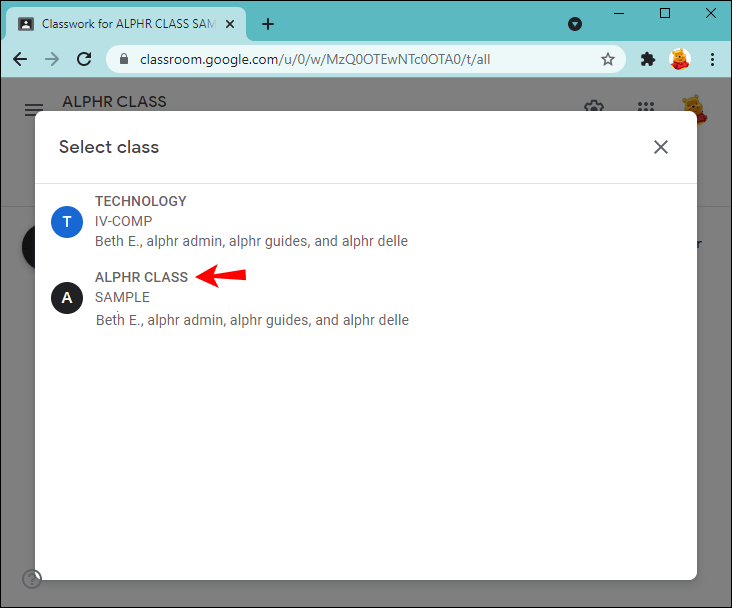
- வேலையை அழுத்தவும்.
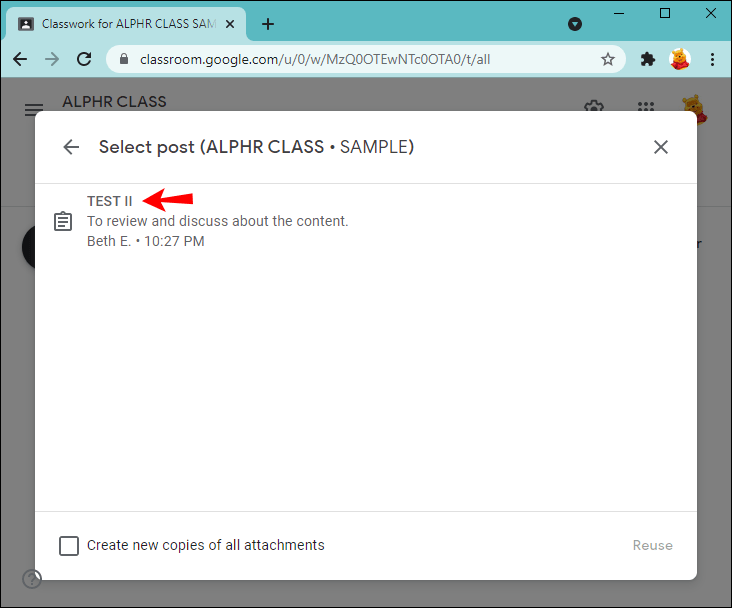
- மறுபயன்பாடு என்பதைக் கிளிக் செய்யவும்.
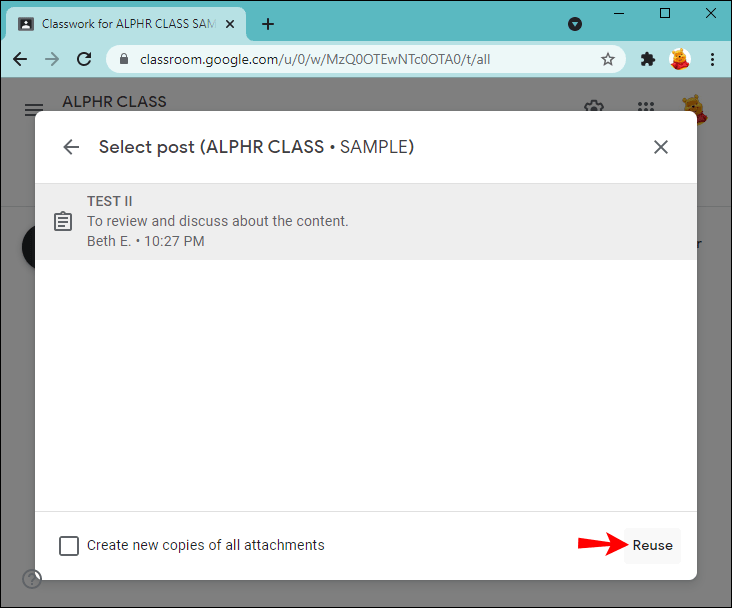
- நீங்கள் விரும்பினால், நீங்கள் தகவலை மாற்றலாம், இணைப்புகள் அல்லது வழிமுறைகளைத் தனிப்பயனாக்கலாம்.
- வேலையை அனுப்ப வேண்டுமா, திட்டமிட வேண்டுமா அல்லது வரைவாகச் சேமிக்க வேண்டுமா என்பதைத் தேர்வுசெய்யவும்.
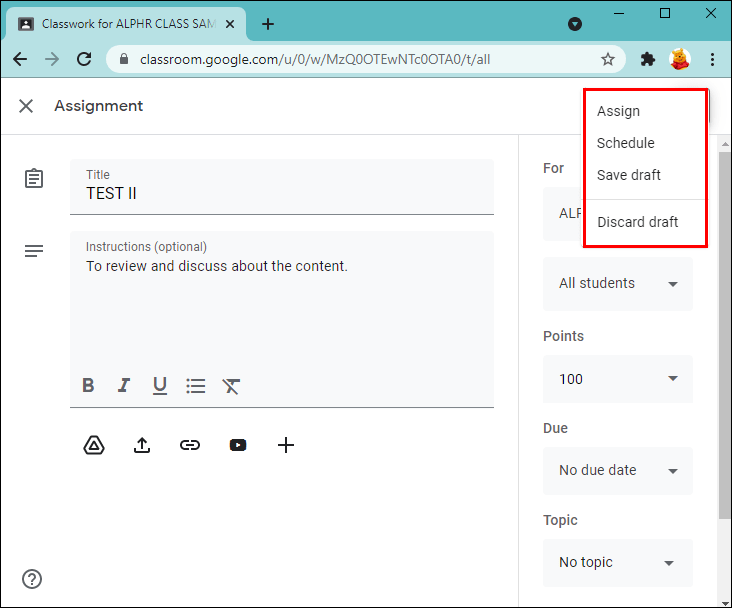
ஆண்ட்ராய்டு சாதனத்தில் கூகுள் கிளாஸ்ரூமில் பணியின் நகலை உருவாக்குவது எப்படி
நீங்கள் உங்கள் கணினிக்கு அருகில் இல்லாதபோதும், பழைய வேலையை மறுசுழற்சி செய்ய விரும்பும்போதும் Google வகுப்பறையின் மறுபயன்பாட்டு விருப்பம் சரியானது. ஒரு சில கிளிக்குகளில் இதைச் செய்ய Android பயன்பாடு உங்களை அனுமதிக்கிறது:
- Google Classroom பயன்பாட்டைத் திறக்கவும் அல்லது இதிலிருந்து பதிவிறக்கவும் விளையாட்டு அங்காடி உங்களிடம் அது இல்லையென்றால்.

- நீங்கள் பணியை அனுப்ப விரும்பும் வகுப்பைத் தட்டவும்.

- கிளாஸ்வொர்க்கைத் தட்டவும்.

- கூட்டல் குறியைத் தட்டி, இடுகையை மீண்டும் பயன்படுத்து என்பதைத் தேர்ந்தெடுக்கவும்.

- உங்கள் வகுப்புகளை உலாவவும், பணியுடன் கூடிய ஒன்றைத் தட்டவும்.

- கேள்விக்குரிய வேலையைத் தேர்ந்தெடுக்கவும்.

- நீங்கள் விரும்பினால், பணியின் தகவலைத் திருத்தவும்.
- உங்கள் வேலையை இப்போதே இடுகையிடவும் அல்லது மூன்று புள்ளிகளைத் தேர்ந்தெடுக்கவும் அல்லது அதை வரைவாக சேமிக்கவும்.

ஐபோனில் கூகுள் வகுப்பறையில் பணியின் நகலை உருவாக்குவது எப்படி
iPhone/iPad பயனர்கள் ஏற்கனவே உள்ள Google கிளாஸ்ரூம் ஒதுக்கீட்டை நகலெடுத்து அதை வகுப்பில் பகிரலாம் அல்லது பின்னர் சேமிக்கலாம். அதை செய்ய கீழே உள்ள படிகளைப் பின்பற்றவும்:
- கூகுள் கிளாஸ்ரூம் ஆப்ஸைத் திறக்கவும் (அல்லது இதிலிருந்து நிறுவவும் ஆப் ஸ்டோர் உங்களிடம் ஏற்கனவே இல்லையென்றால்).

- ஏற்கனவே உள்ள வேலையை நீங்கள் அனுப்பும் வகுப்பைத் தட்டவும்.

- கிளாஸ்வொர்க்கைத் தட்டவும்.

- கூட்டல் குறியை அழுத்தி, இடுகையை மீண்டும் பயன்படுத்து என்பதைத் தட்டவும்.

- வேலையைக் கொண்டிருக்கும் வகுப்பைத் தேர்ந்தெடுக்கவும்.

- பணியைத் தேர்ந்தெடுக்கவும்.

- தேவைப்பட்டால், தகவலை மாற்றவும் அல்லது ஏற்கனவே உள்ள இணைப்புகளைத் திருத்தவும்.
- வேலையை உடனே இடுகையிடவும், வரைவாக சேமிக்கவும் அல்லது பின்னர் திட்டமிடவும்.

கூகுள் வகுப்பறையில் நிறைய சலுகைகள் உள்ளன
சிறந்த ஆன்லைன் கற்பித்தல் கருவிகளில் ஒன்றாக, கூகுள் கிளாஸ்ரூம், பணிகள் தொடர்பான பல விருப்பங்களைப் பயன்படுத்திக் கொள்ள உங்களை அனுமதிக்கிறது. இது உங்கள் கணினி மற்றும் ஃபோன்/டேப்லெட் ஆகிய இரண்டிலும் கிடைக்கிறது, இது பணிகளை உருவாக்குவது மிகவும் வசதியானது. நீங்கள் ஏற்கனவே ஒரு வேலையை உருவாக்கியிருந்தால், அதை எளிதாக நகலெடுத்து வேறு வகுப்பிற்கு அனுப்பலாம், இது உண்மையான நேரத்தைச் சேமிக்கும்.
கூகுள் கிளாஸ்ரூமில் ஒரு வேலையை எப்படி செய்வது என்று இந்தக் கட்டுரை உங்களுக்குக் கற்பித்ததாக நம்புகிறோம். அதனுடன், பயன்பாட்டின் பயனுள்ள விருப்பங்களைப் பற்றிய கூடுதல் தகவலை நீங்கள் கற்றுக்கொண்டீர்கள் என்று நம்புகிறோம்.
நீங்கள் எப்போதாவது Google வகுப்பறையைப் பயன்படுத்தியுள்ளீர்களா? உங்களுக்கு பிடித்த விருப்பம் எது? கீழே உள்ள கருத்துகள் பிரிவில் எங்களிடம் கூறுங்கள்.